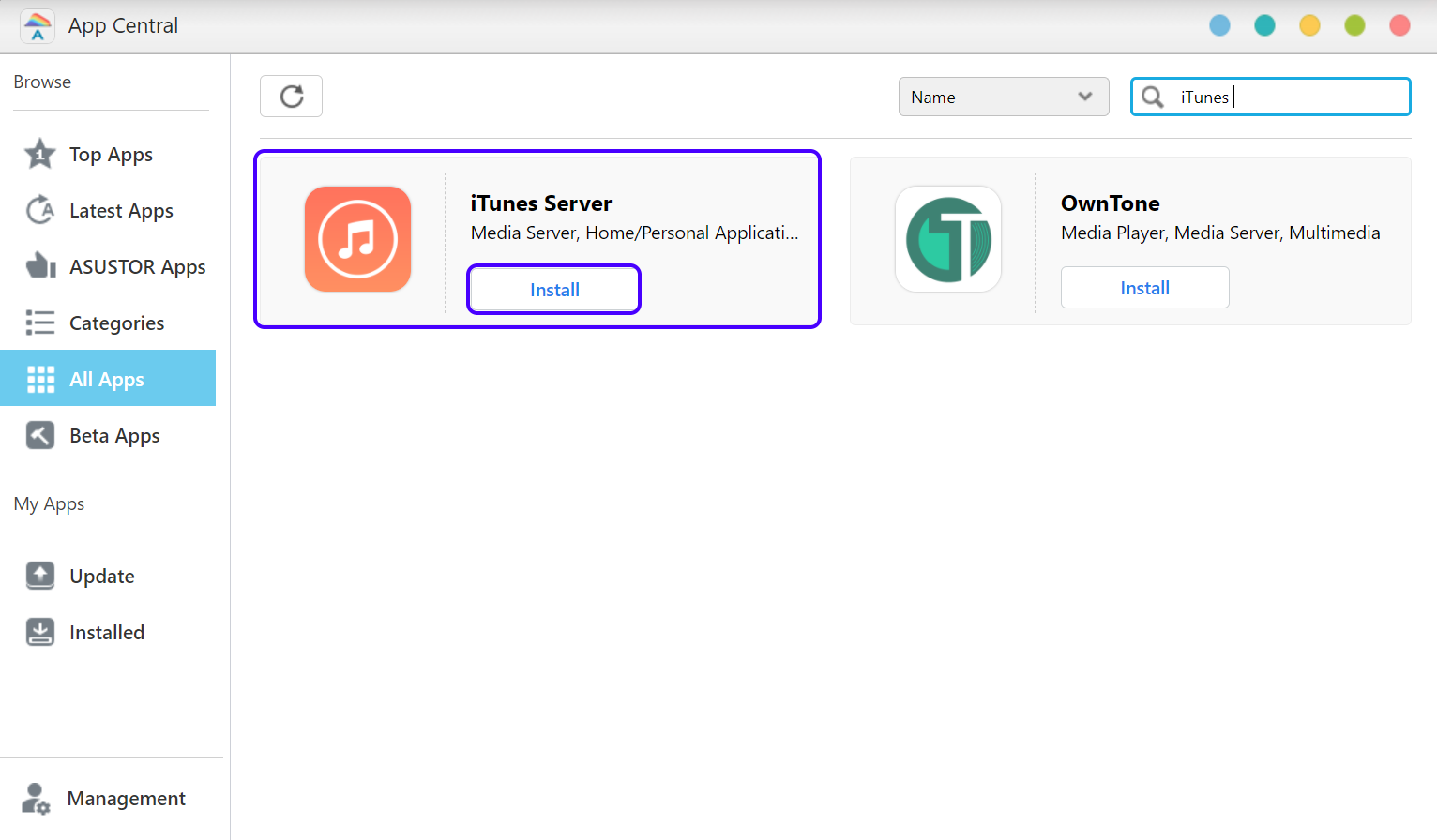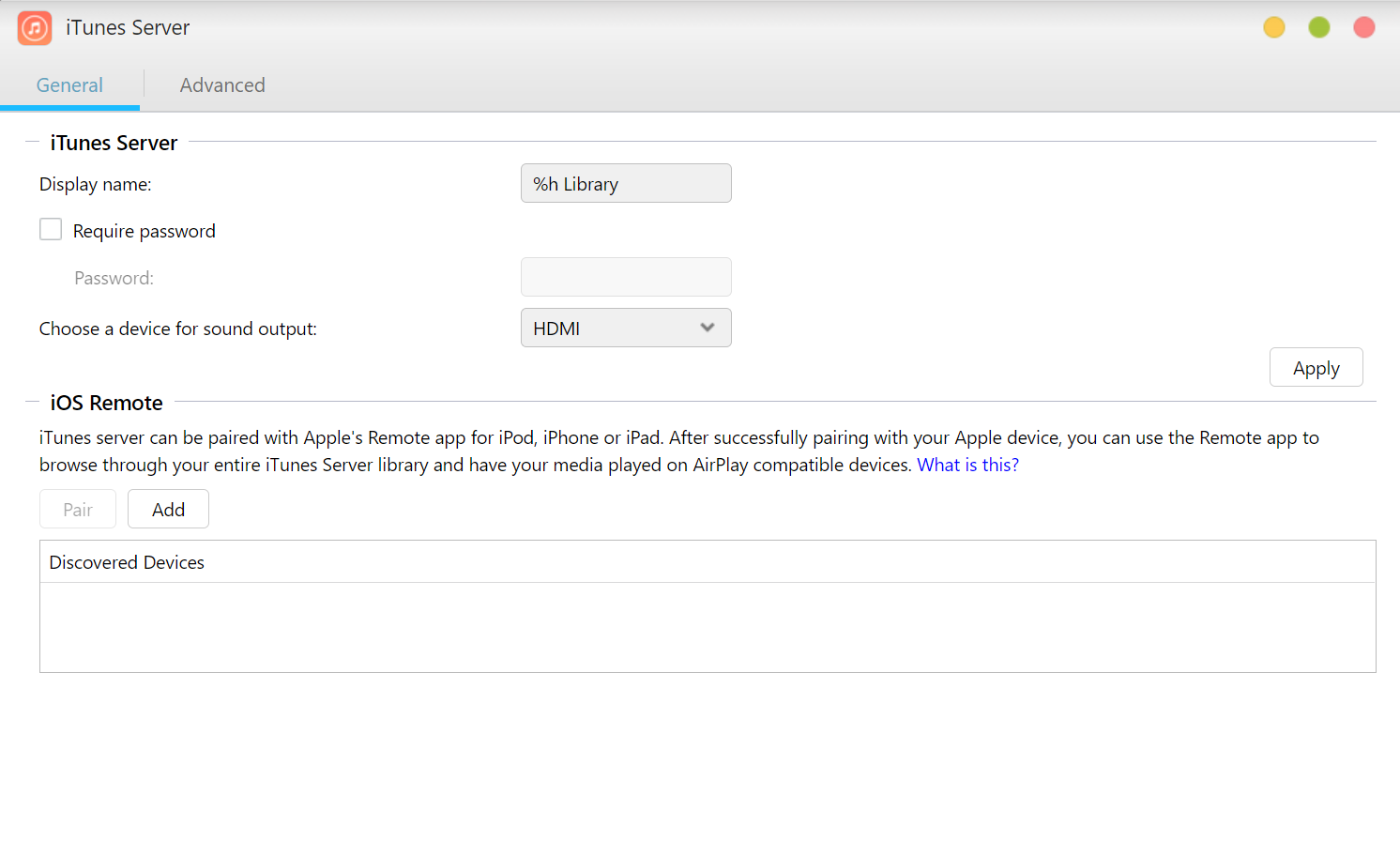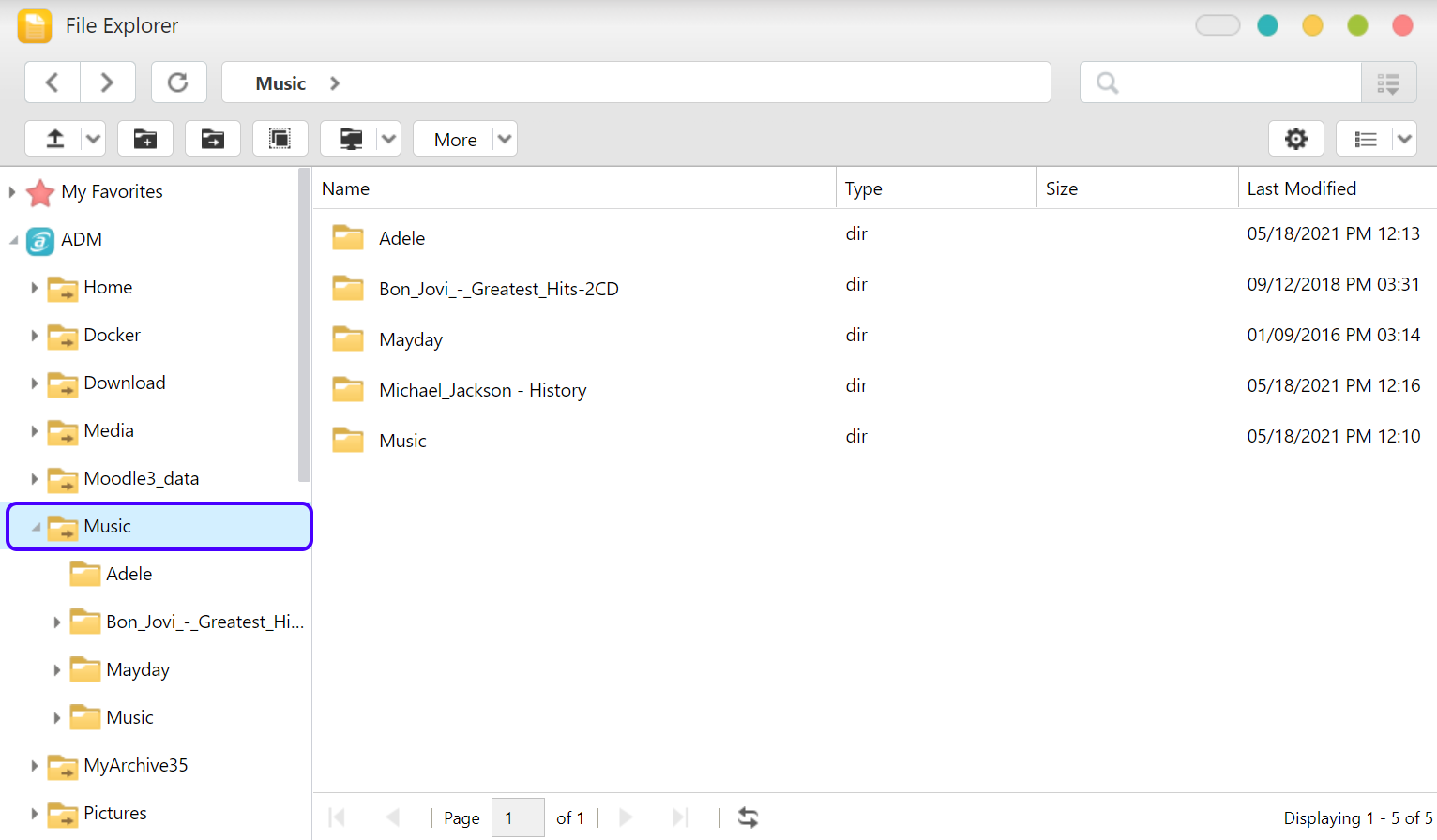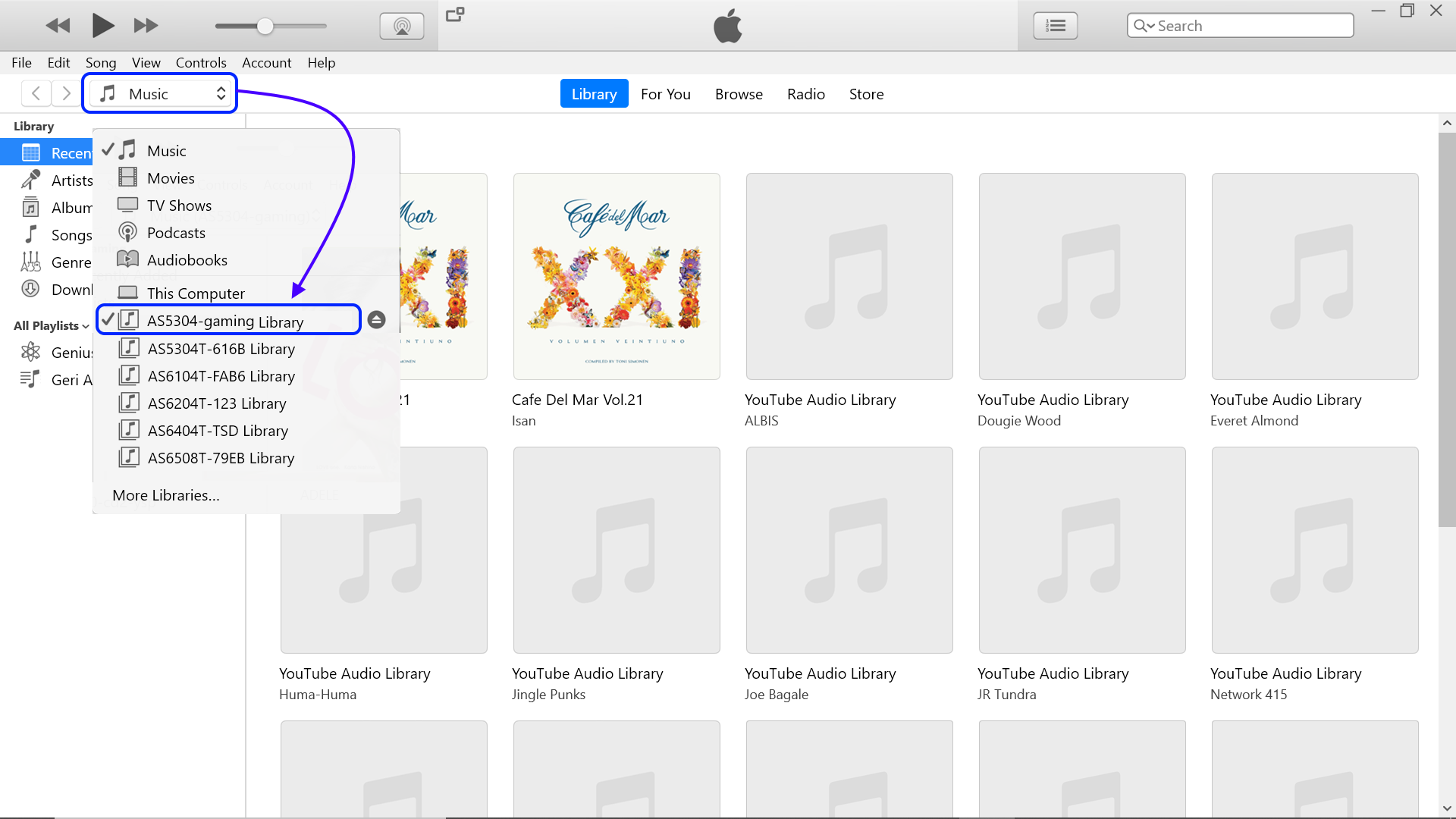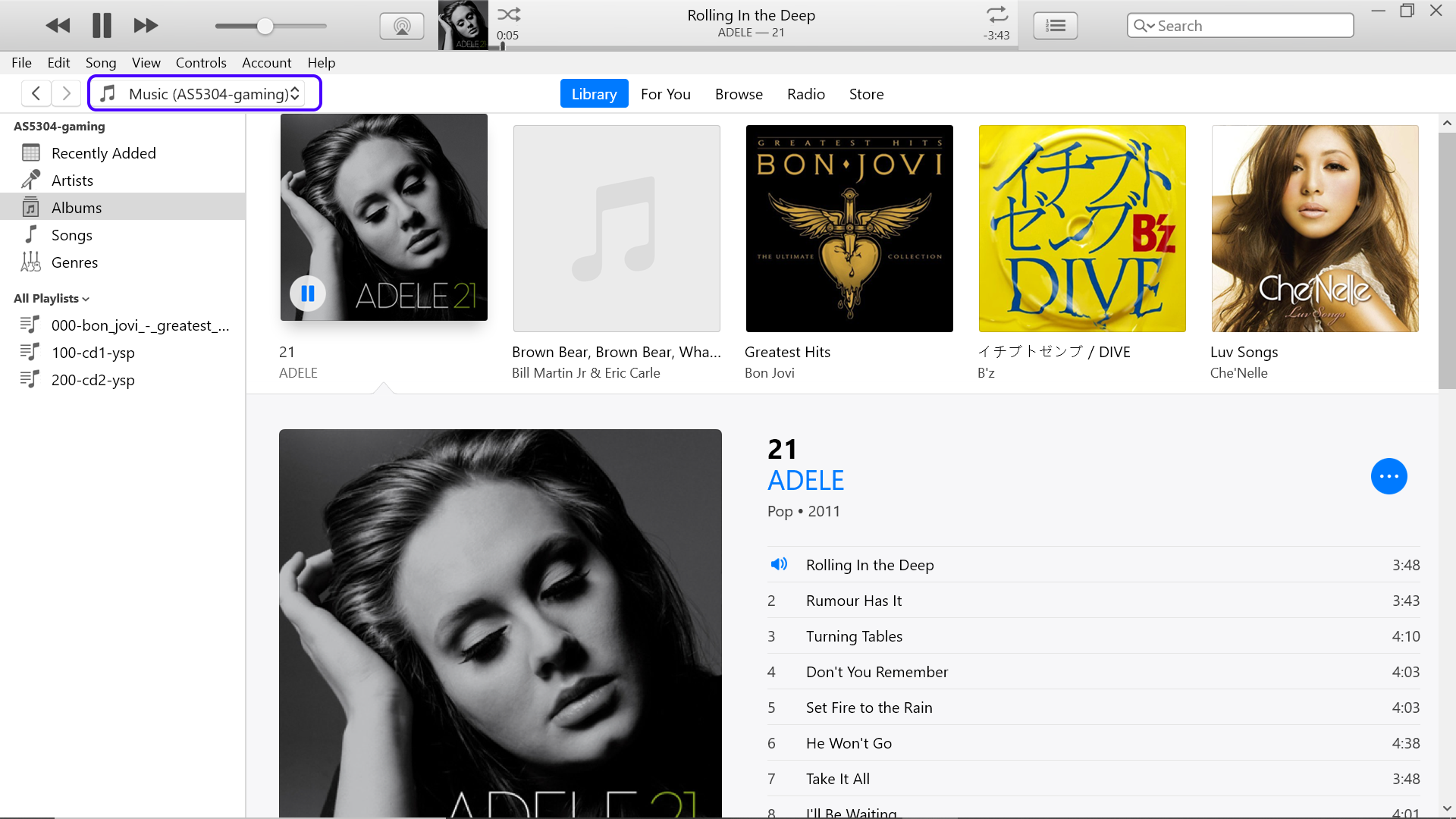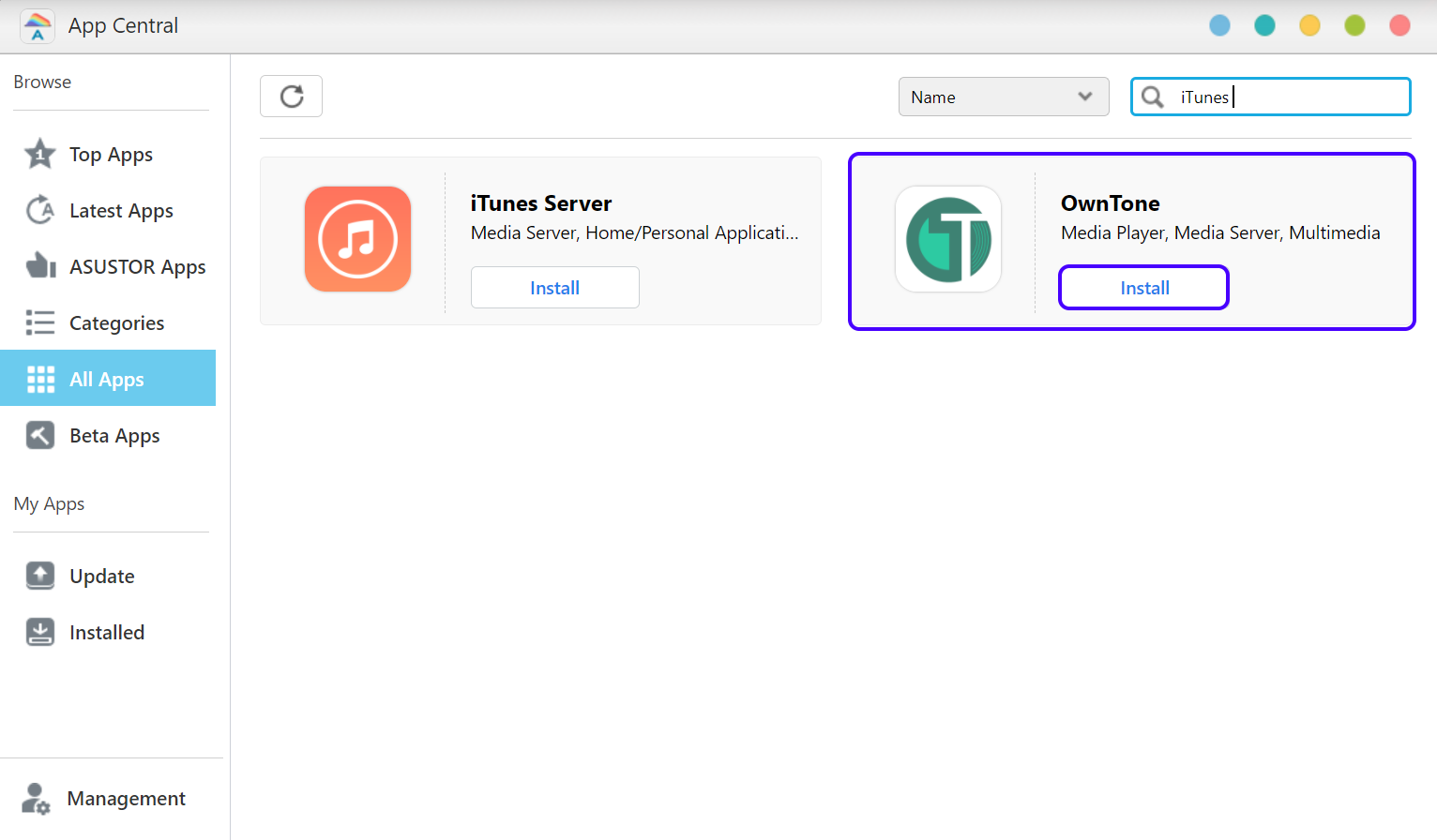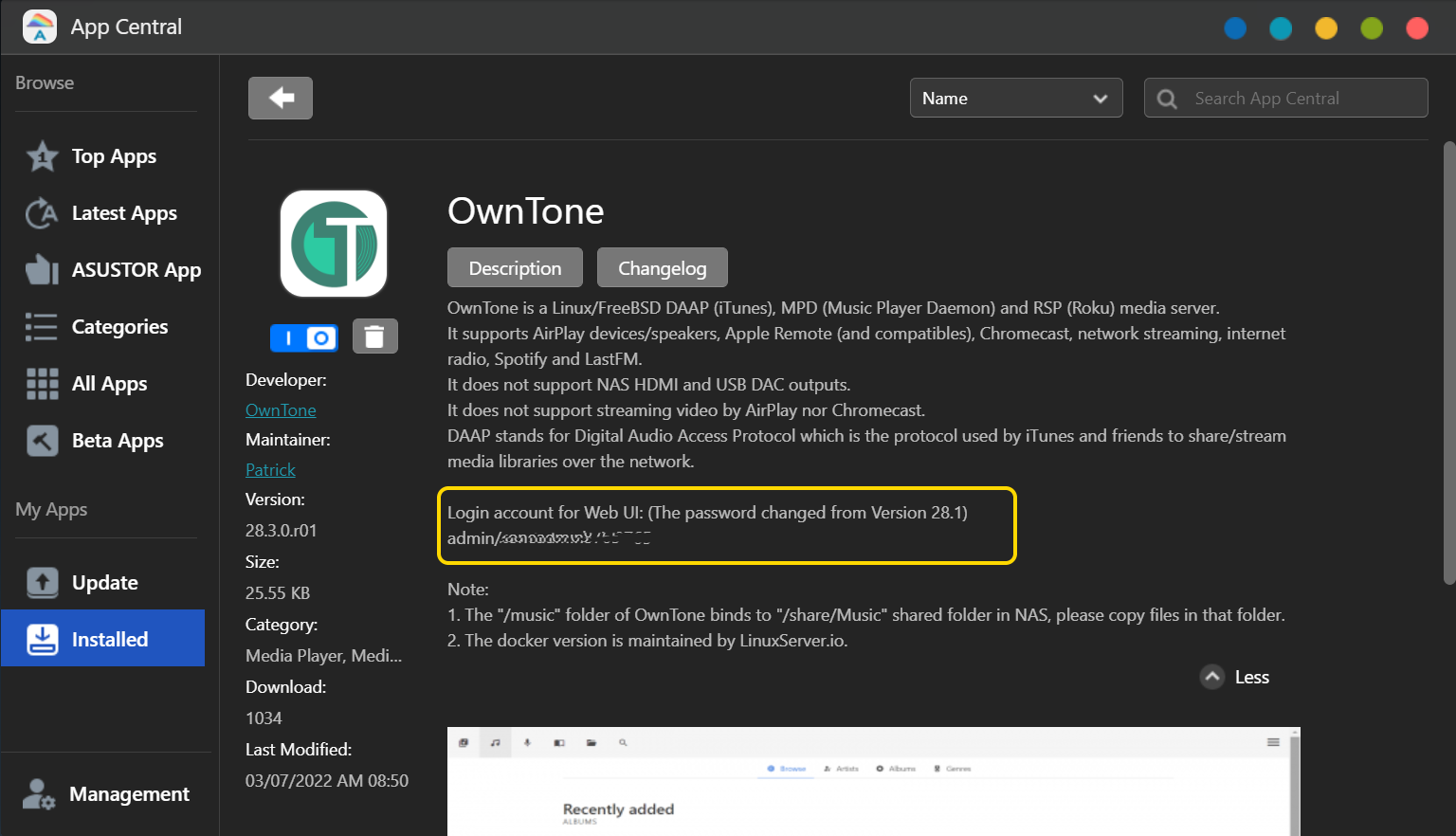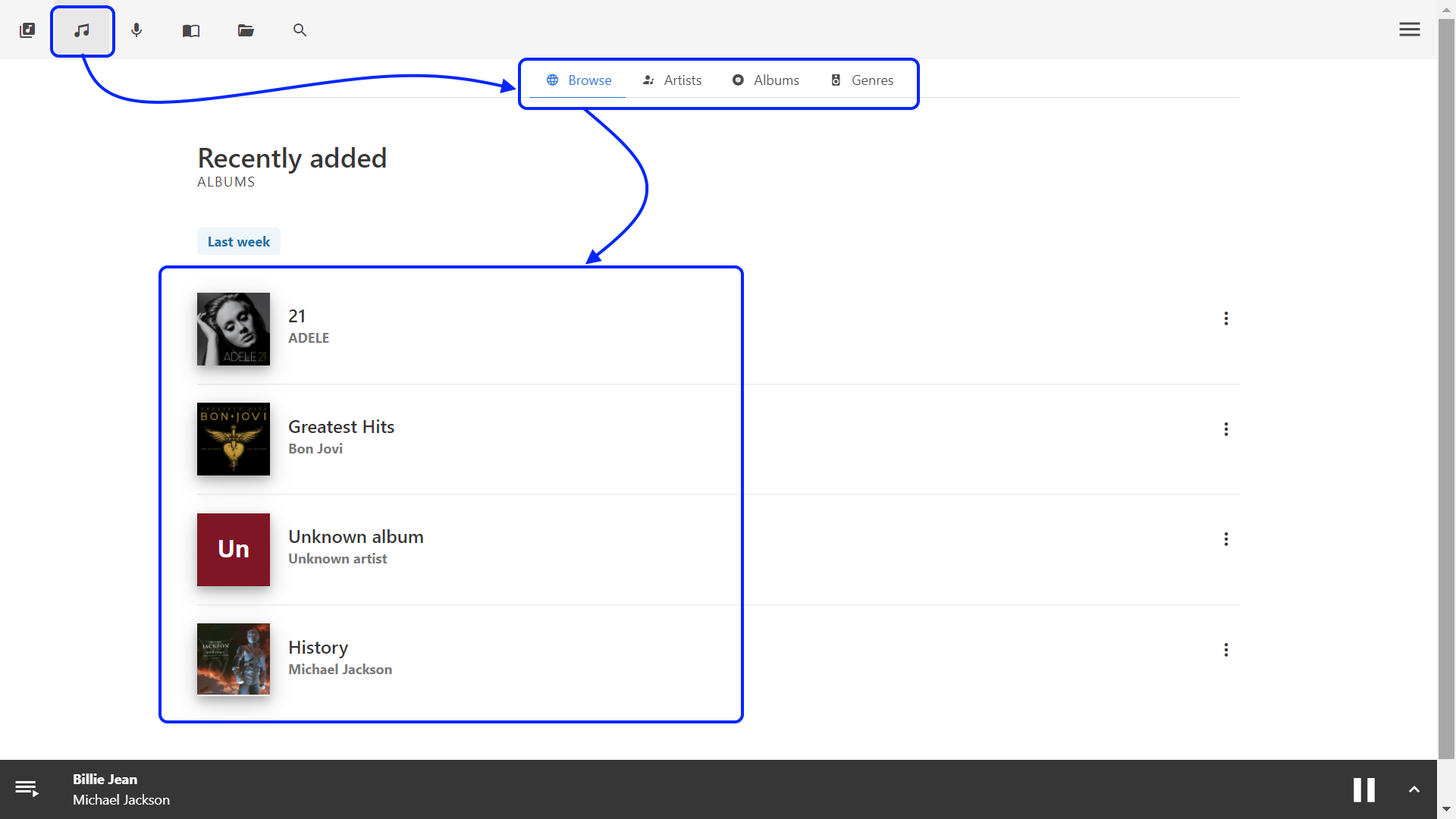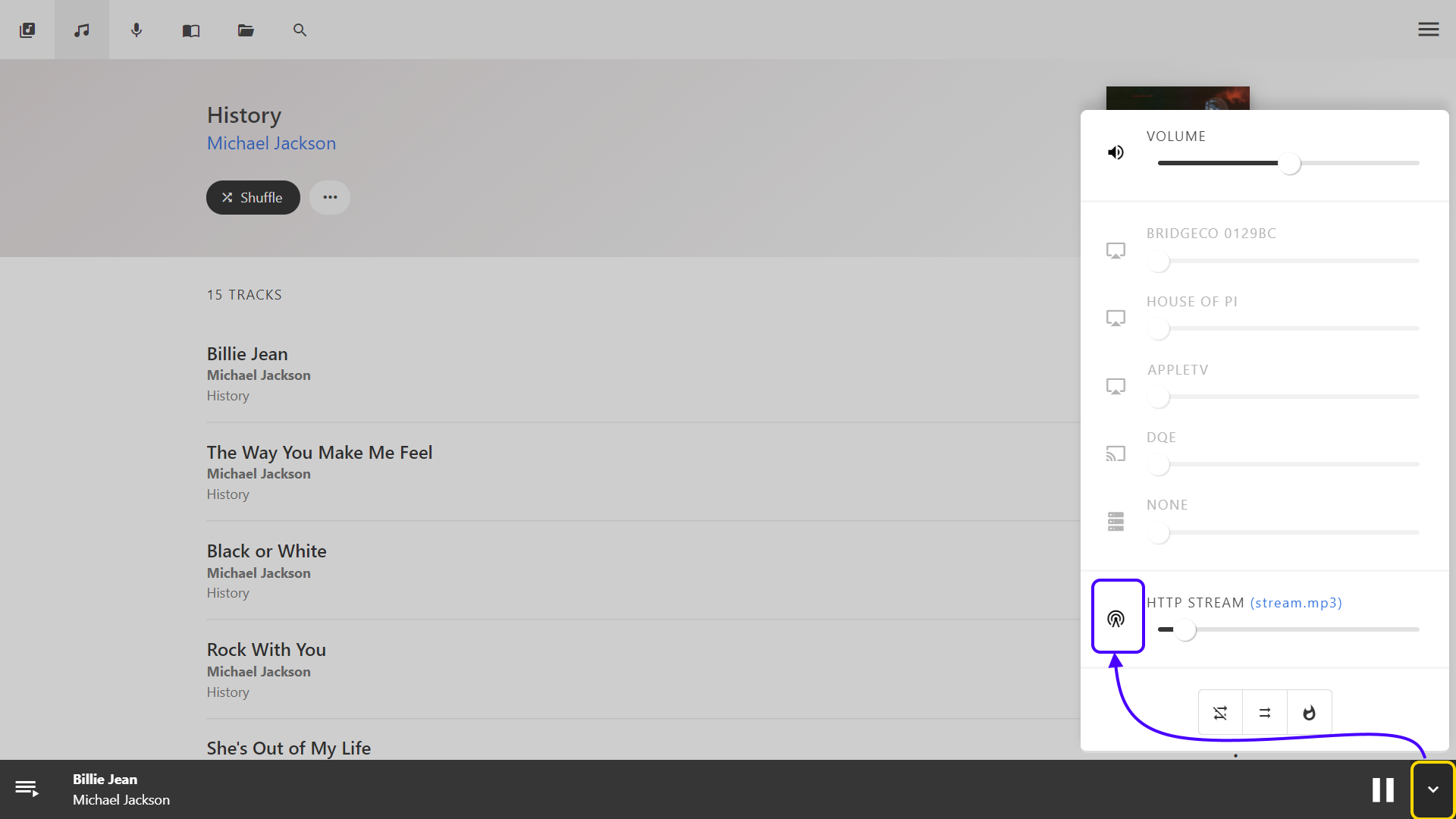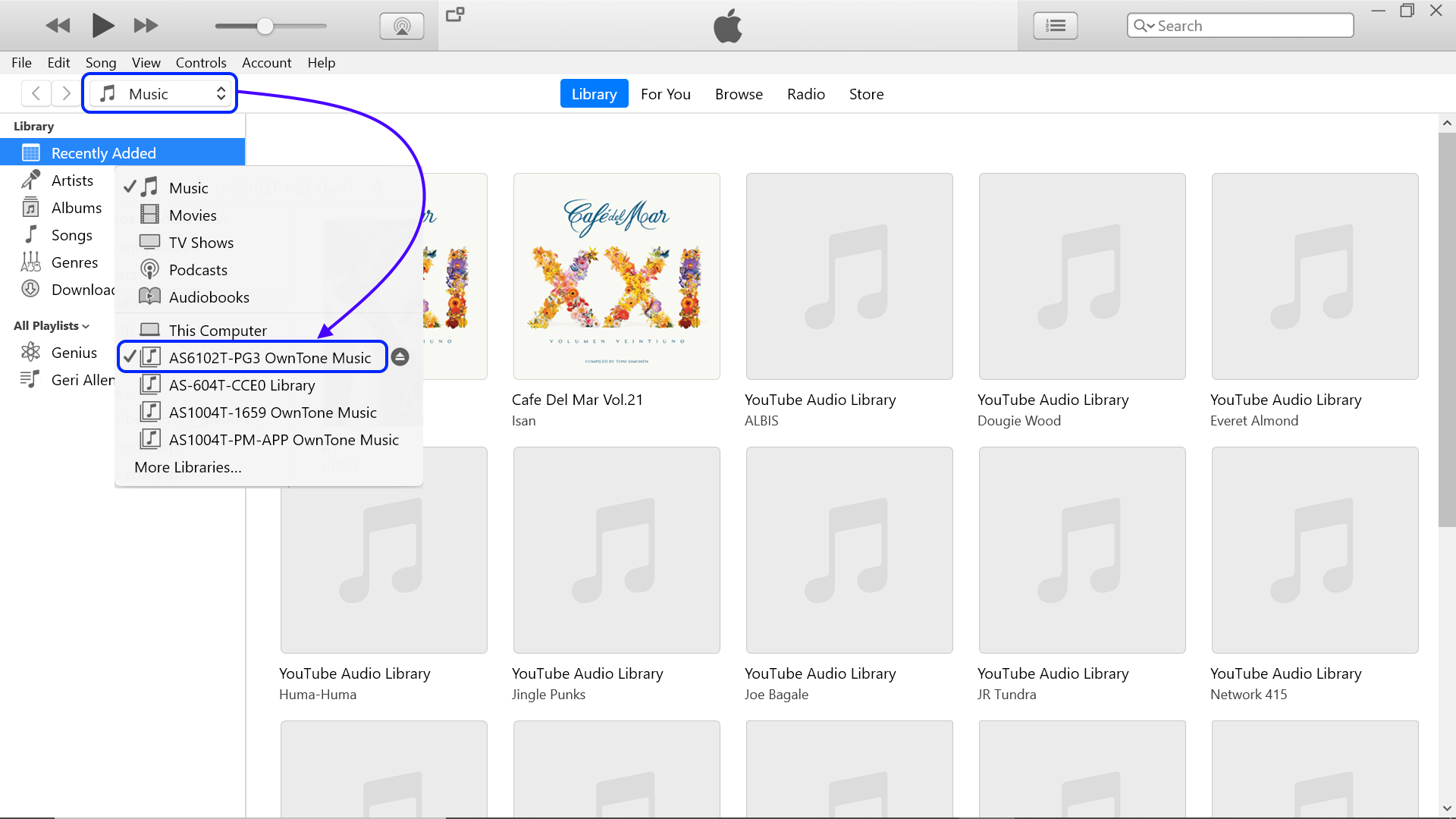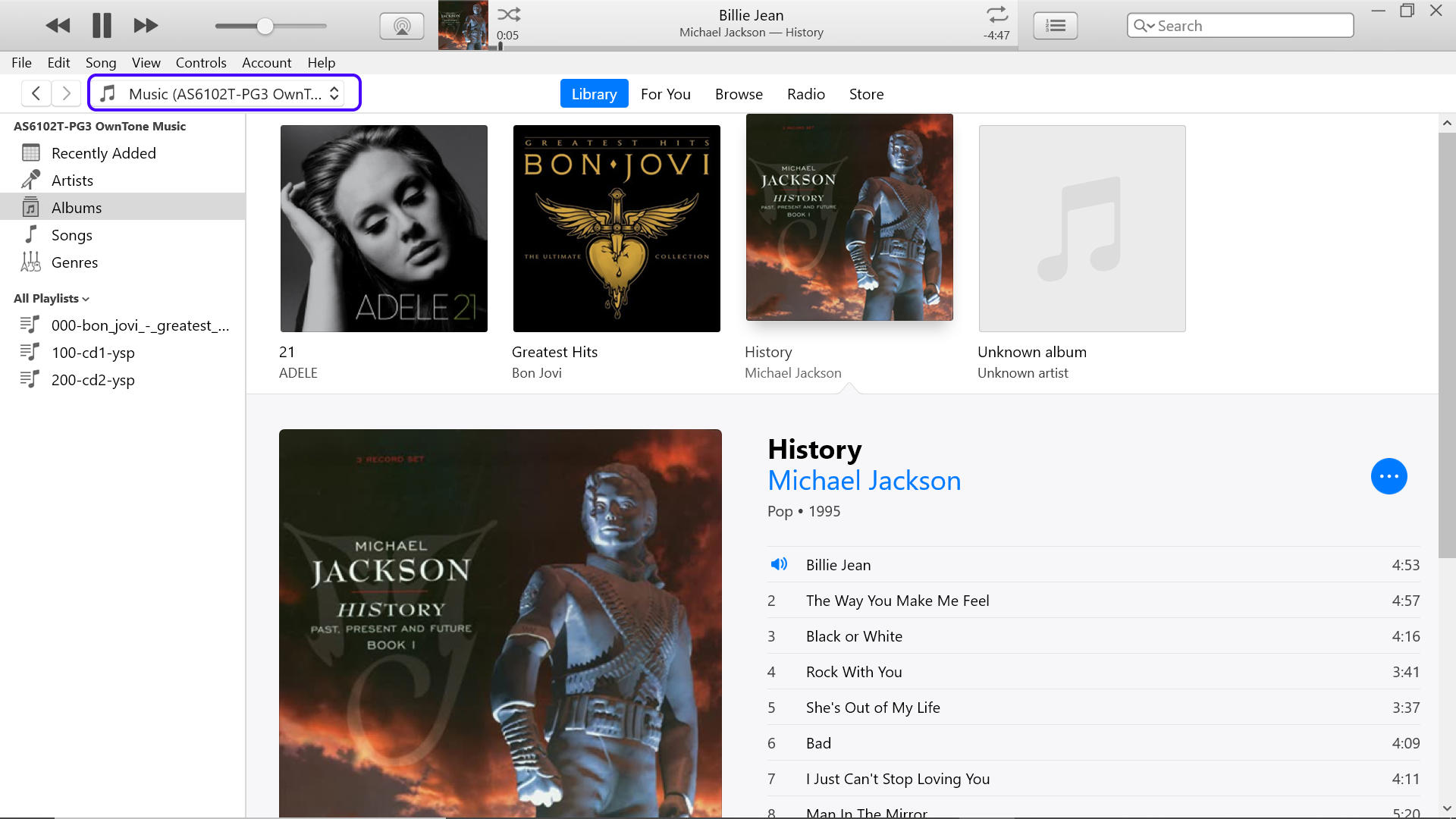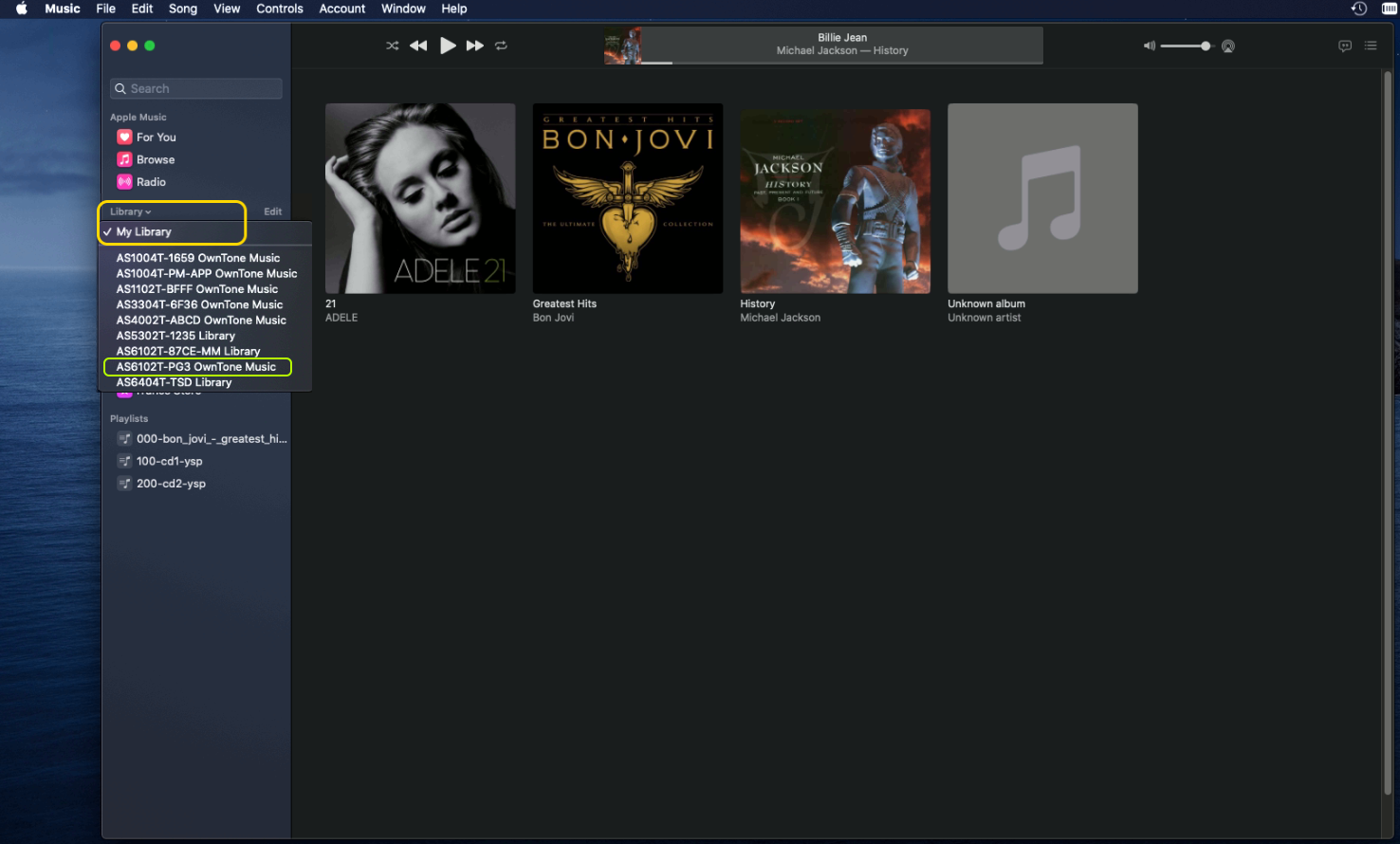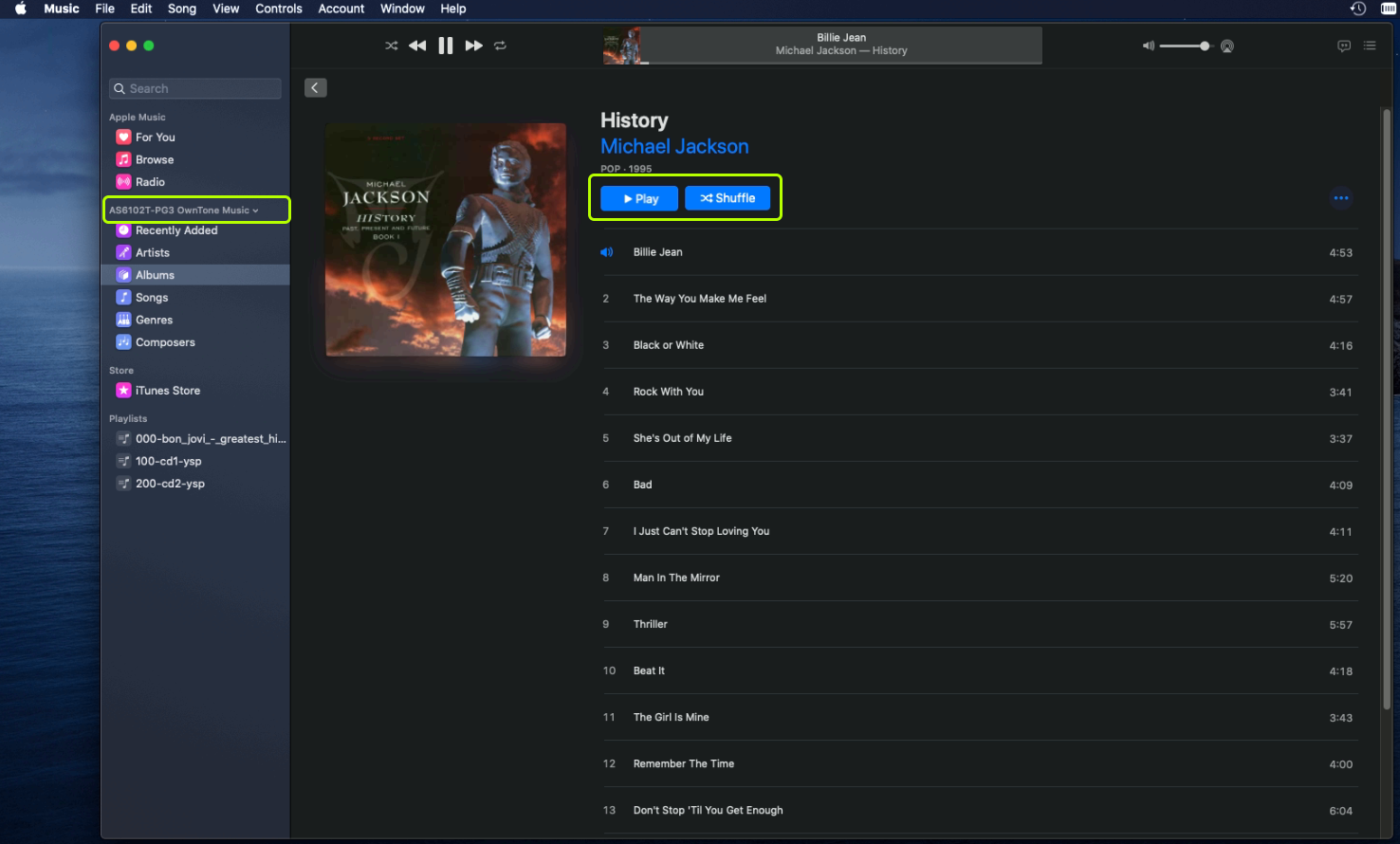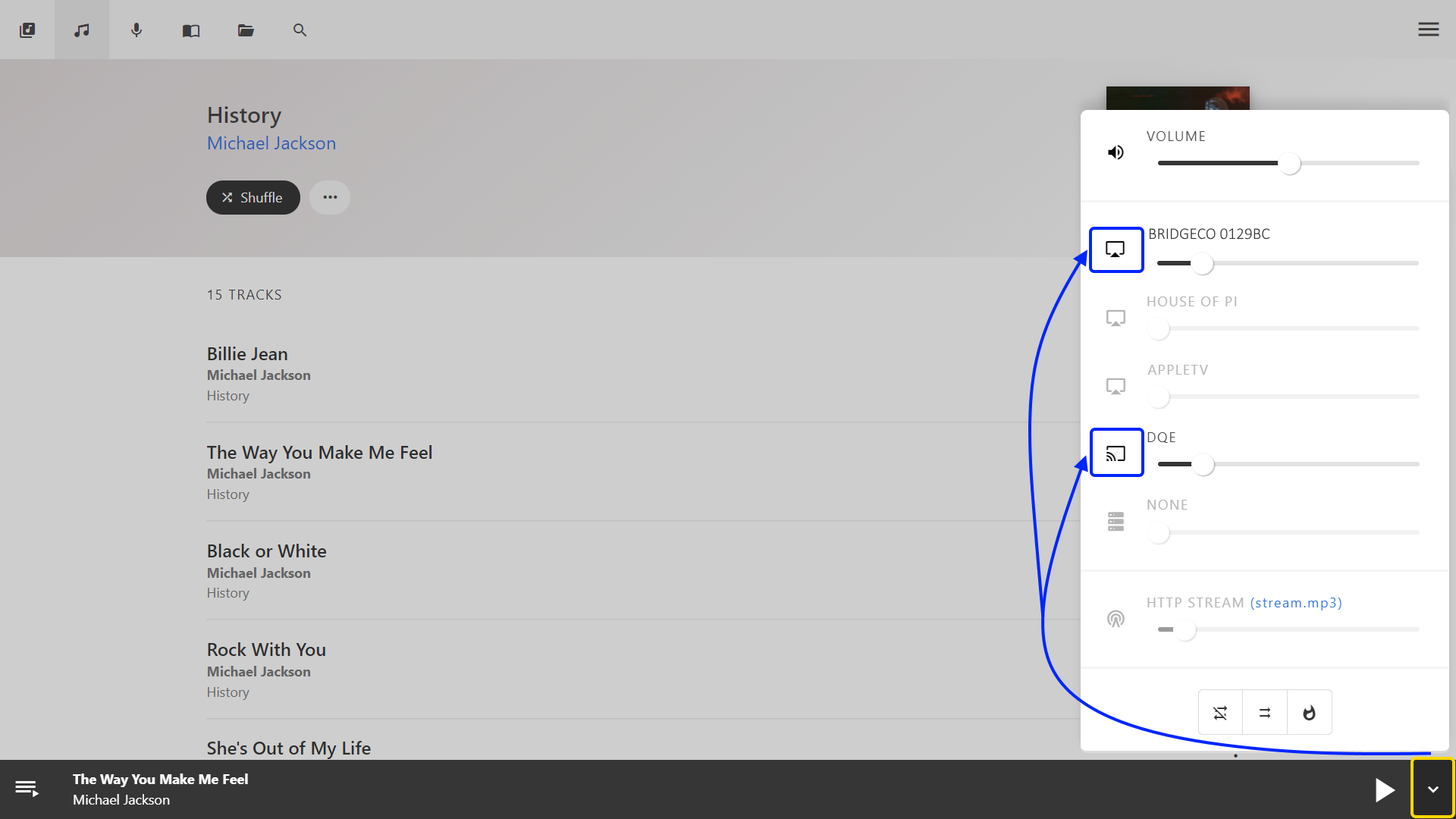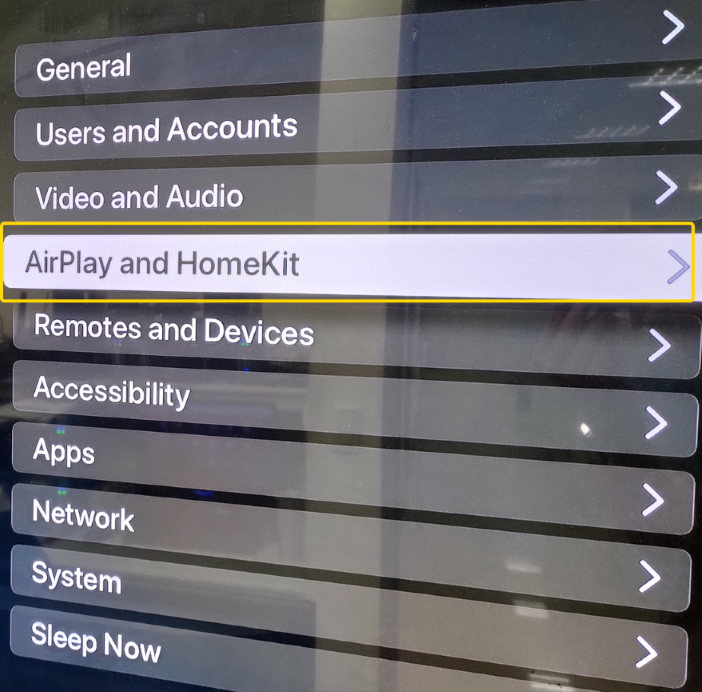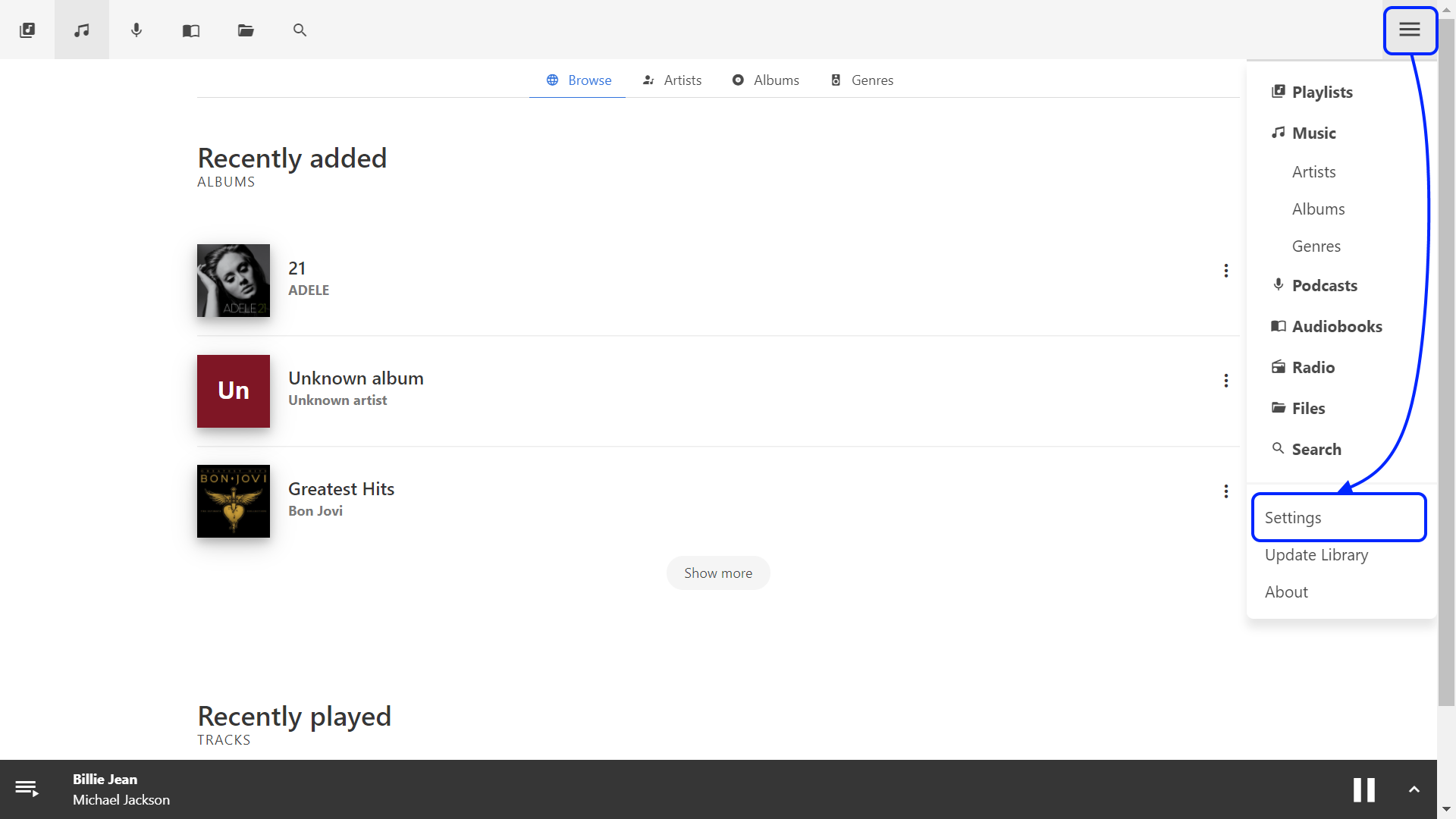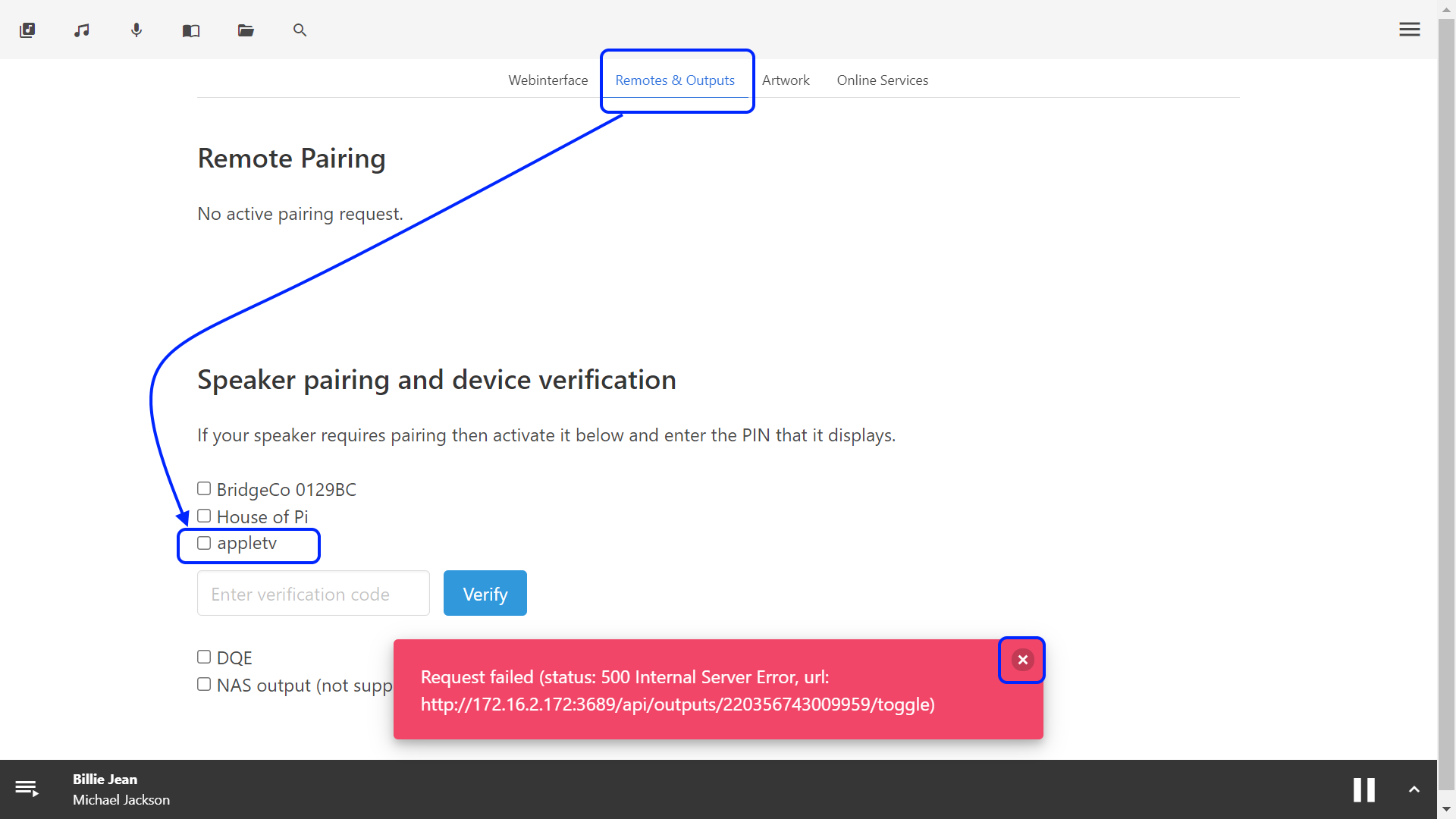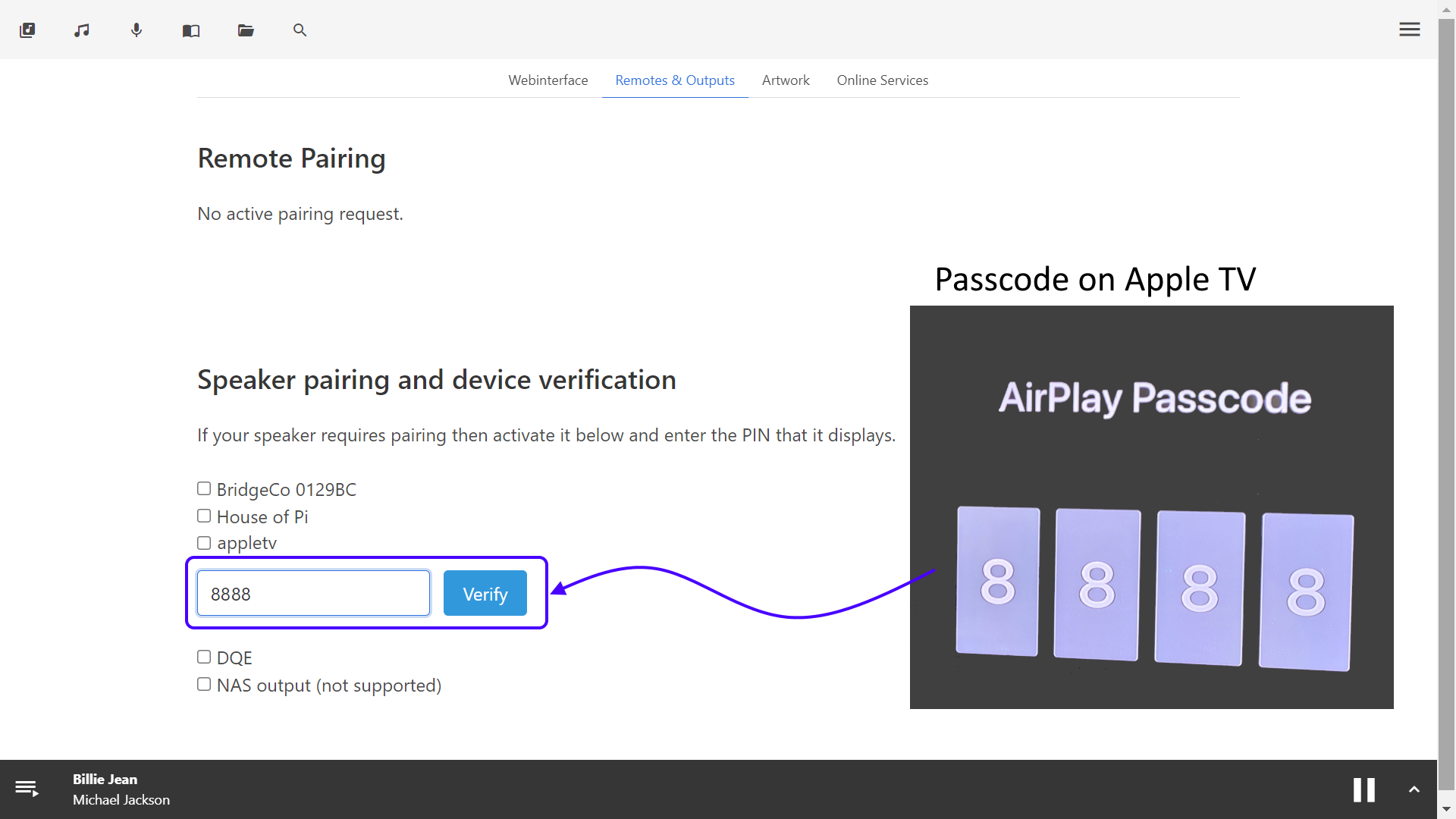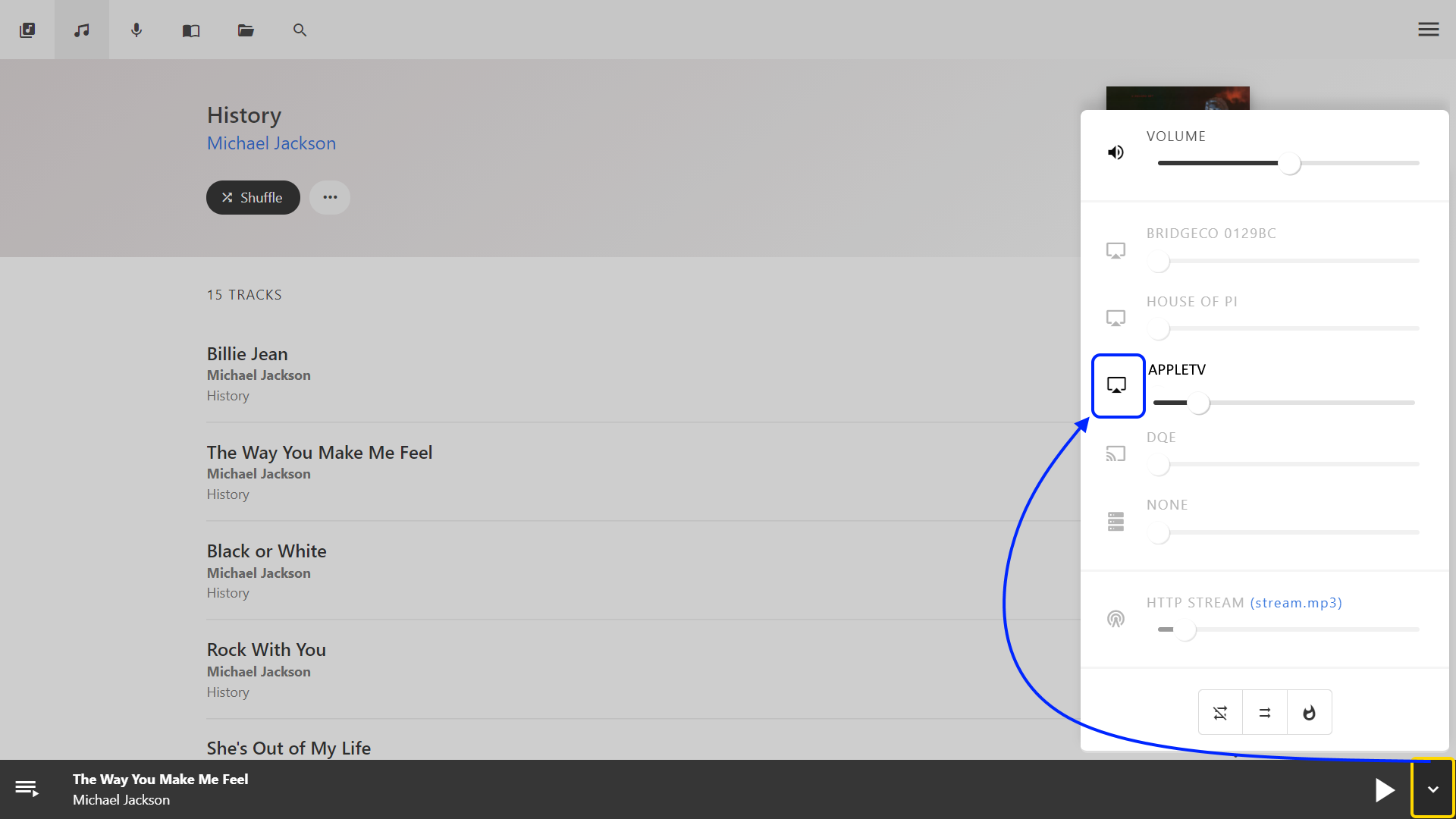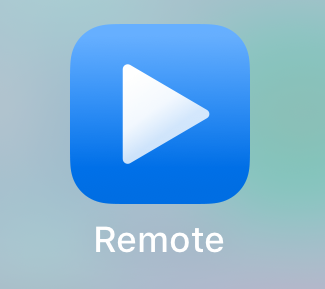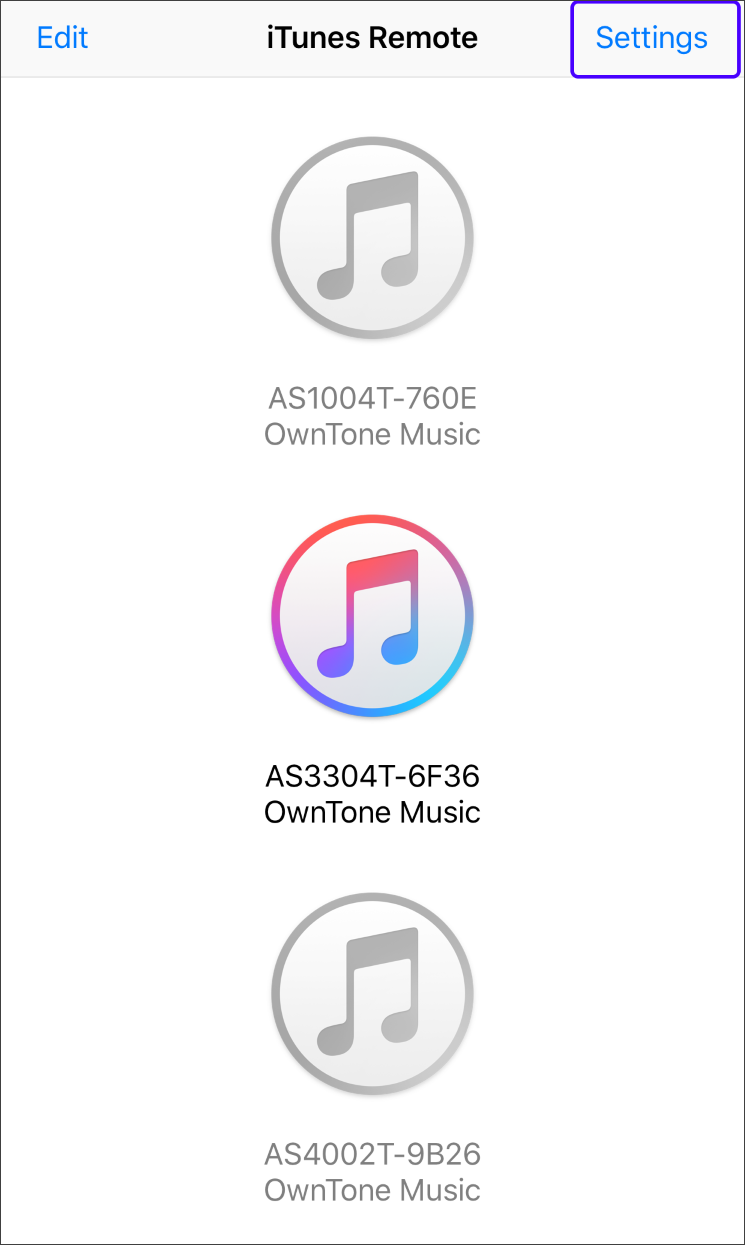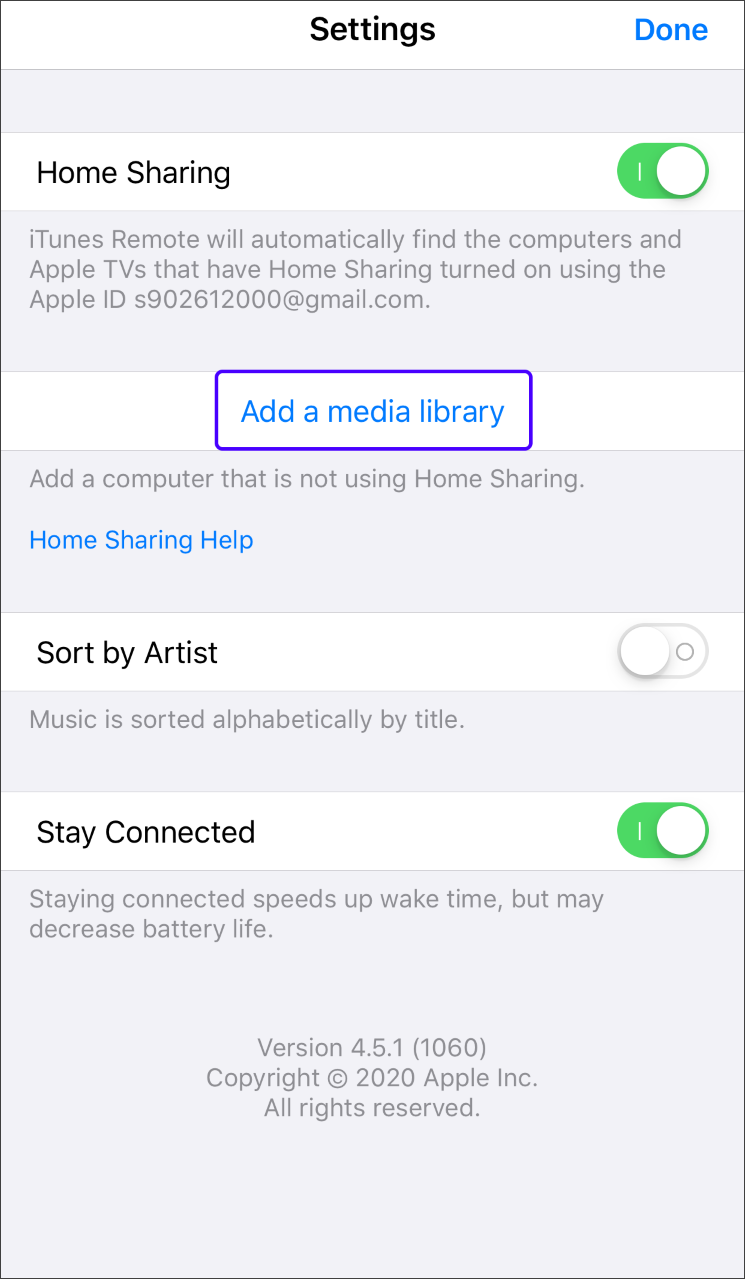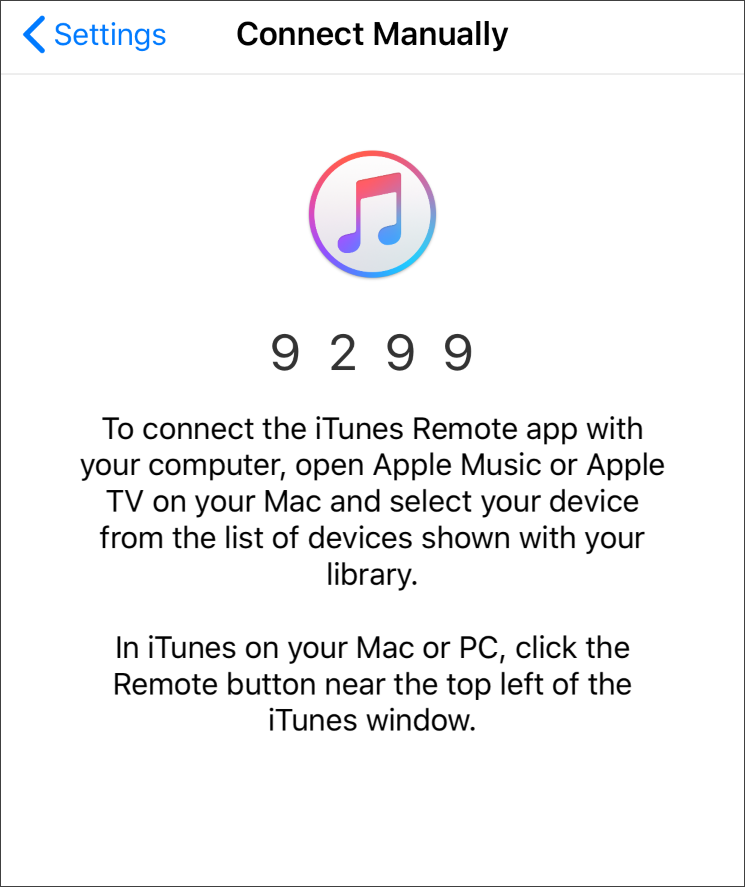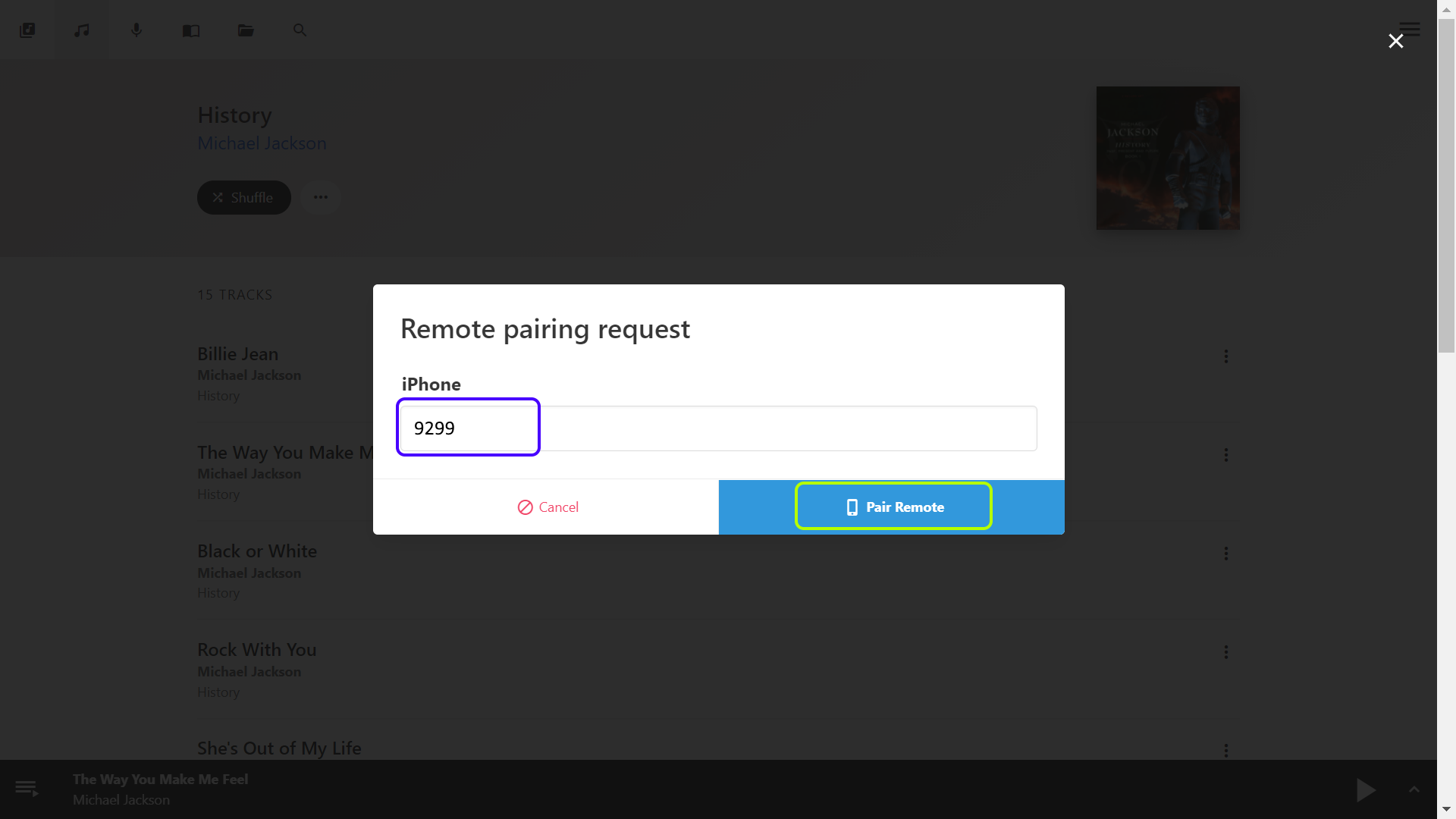강좌 목표
본 강좌를 마치면 다음을 할 수 있게 됩니다.
- iTunes Server 및 OwnTone에 대한 기본을 이해합니다.
- iTunes Server 또는 OwnTone을 사용하여 ASUSTOR NAS에서 음악 스트리밍.
전제 조건
강좌를 위한 전제 조건:
없음
학생들이 갖추어야 할 것으로 기대되는 실용적 지식:
iTunes
요약
1. iTunes Server 및 OwnTone 소개
2. iTunes Server 사용
3. OwnTone 사용
3.1 OwnTone을 사용하여 다른 장치로 음악 스트리밍
3.2 iTunes Remote 사용
1. iTunes Server 및 OwnTone 소개
iTunes Server 및 OwnTone 응용 프로그램을 사용하면 사용자의 NAS를 홈 오디오 및 비디오 스트리밍 센터로 바꿀 수 있습니다. 여기서는 사용자가 NAS의 음악과 영화를 동일한 네트워크 환경에 있는 컴퓨터와 공유할 수 있습니다.
참고 : ADM 3.5 및 이전 버전의 경우 iTunes 서버를 설치하십시오. ADM 4.0 이상의 경우 OwnTone을 설치하십시오.
iTunes Server가 지원하는 파일 형식은 다음과 같습니다.
- 오디오: AIF, M4A (AAC 및 Apple Lossless), M4P, M4R, MP3, WAV
- 재생 목록: M3U, WPL
OwnTone가 지원하는 파일 형식은 다음과 같습니다.
- 오디오: MP4A, AAC, FLAC, OGG, WMA, WMAL, AIF, WAV, APE
- 재생 목록: M3U, PLS
- 앨범 아트: PNG, JPEG (JPG)
2. iTunes Server 사용
다음 예는 iTunes Server를 사용하여 ASUSTOR NAS에서 음악을 스트리밍하는 방법입니다.
참고 : NAS와 스트리밍 장치가 동일한 네트워크 (LAN)에 연결되어 있는지 확인하십시오.
단계 1
- App Central에서 iTunes Server을 설치합니다.
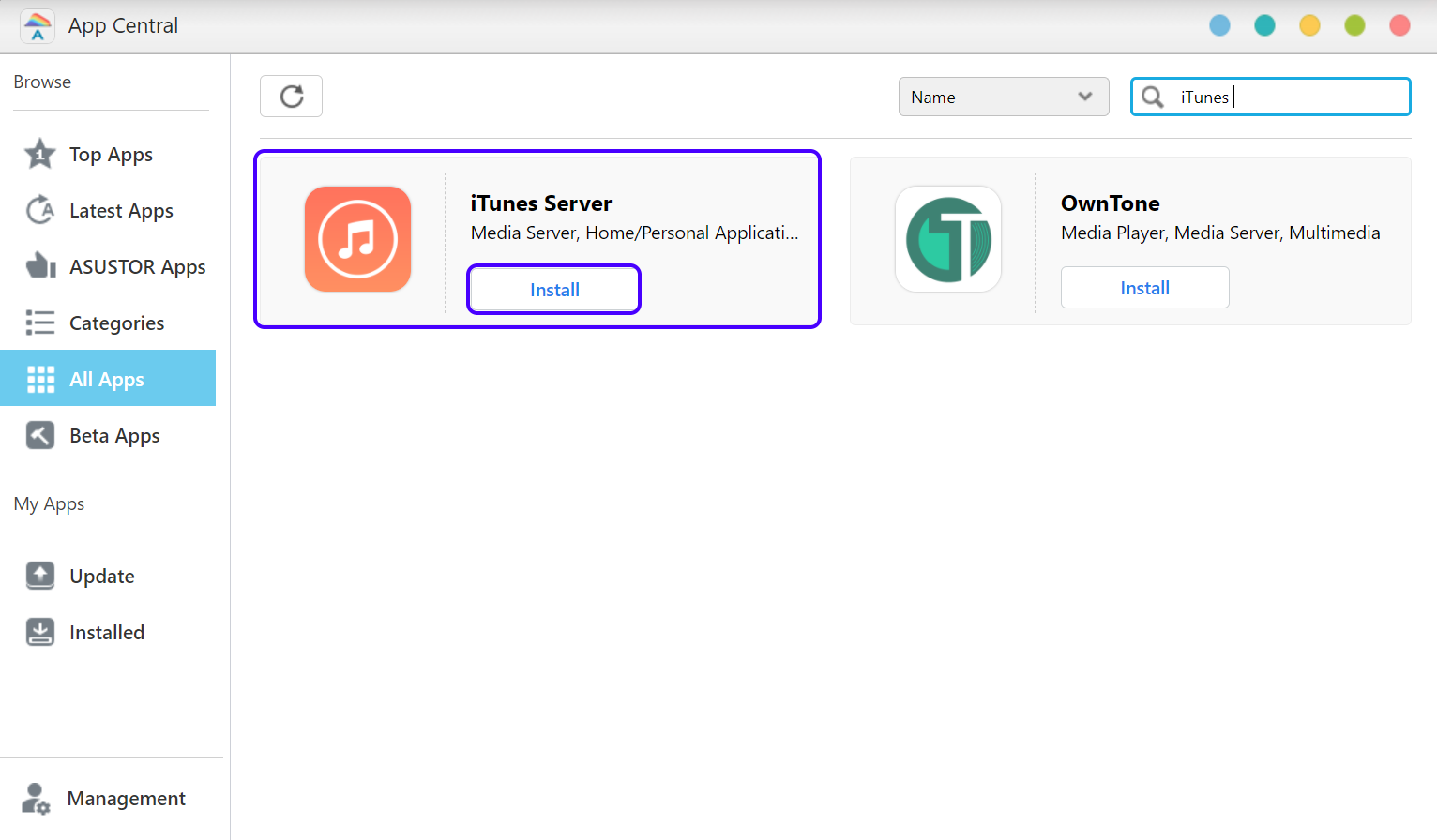
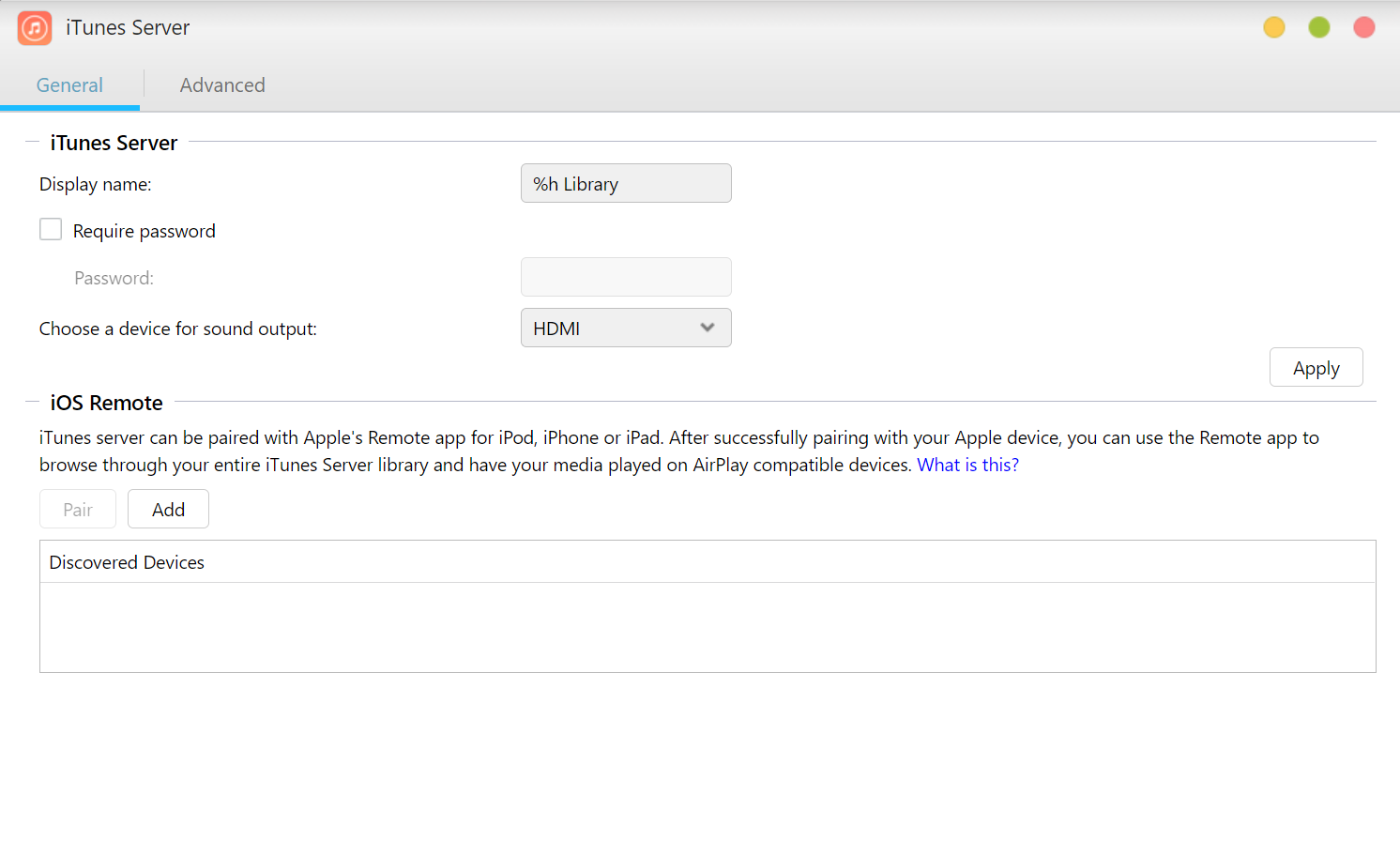
단계 2
- 음악을 ASUSTOR NAS에 있는 [Music] 공유 폴더에 추가합니다.
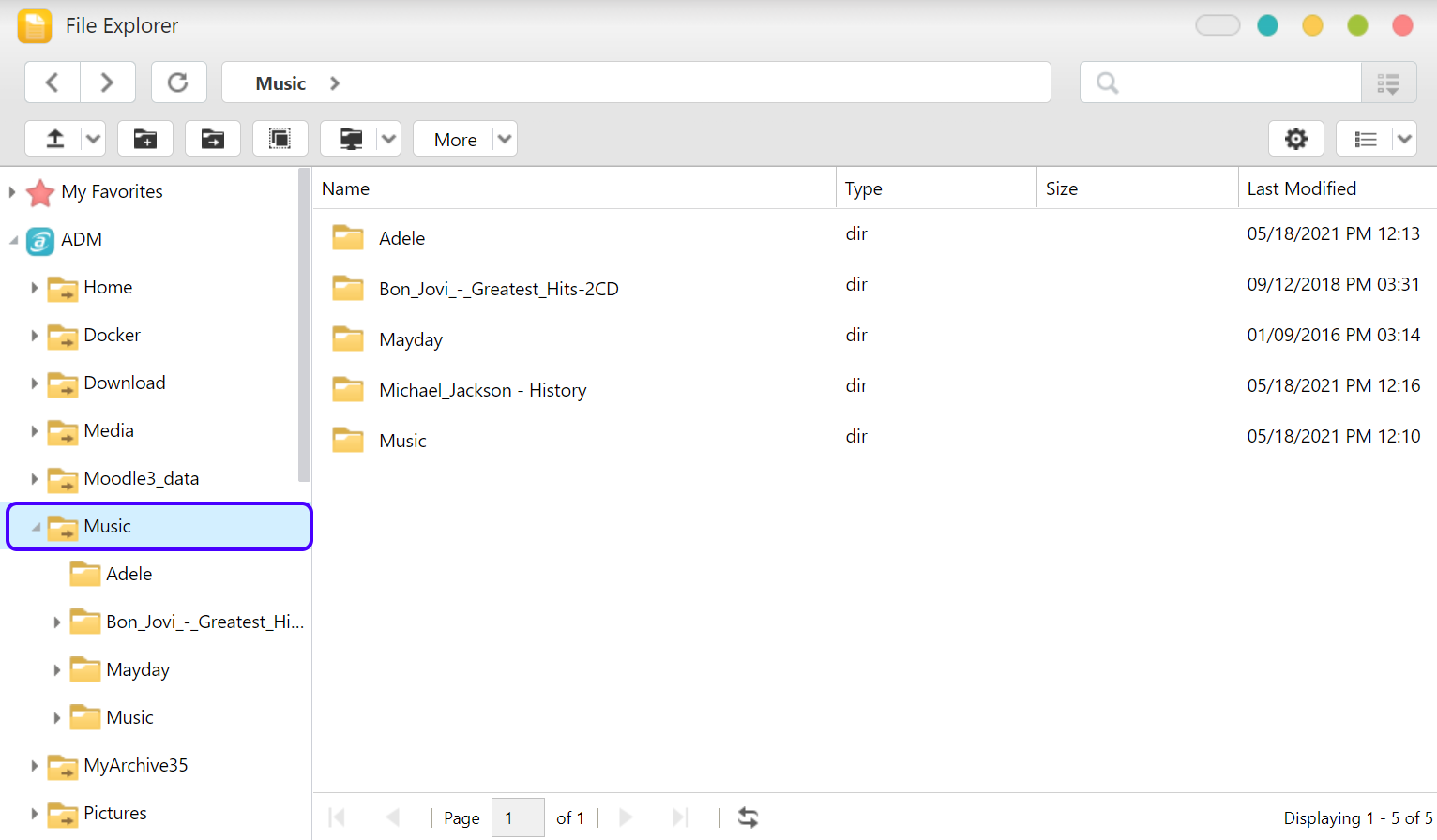
단계 3
- Windows 용 iTunes를 열고 iTunes 왼쪽 상단 패널의 음악 헤더 아래에서 ASUSTOR NAS Library을 선택하여 NAS에 저장된 음악을 즐기십시오.
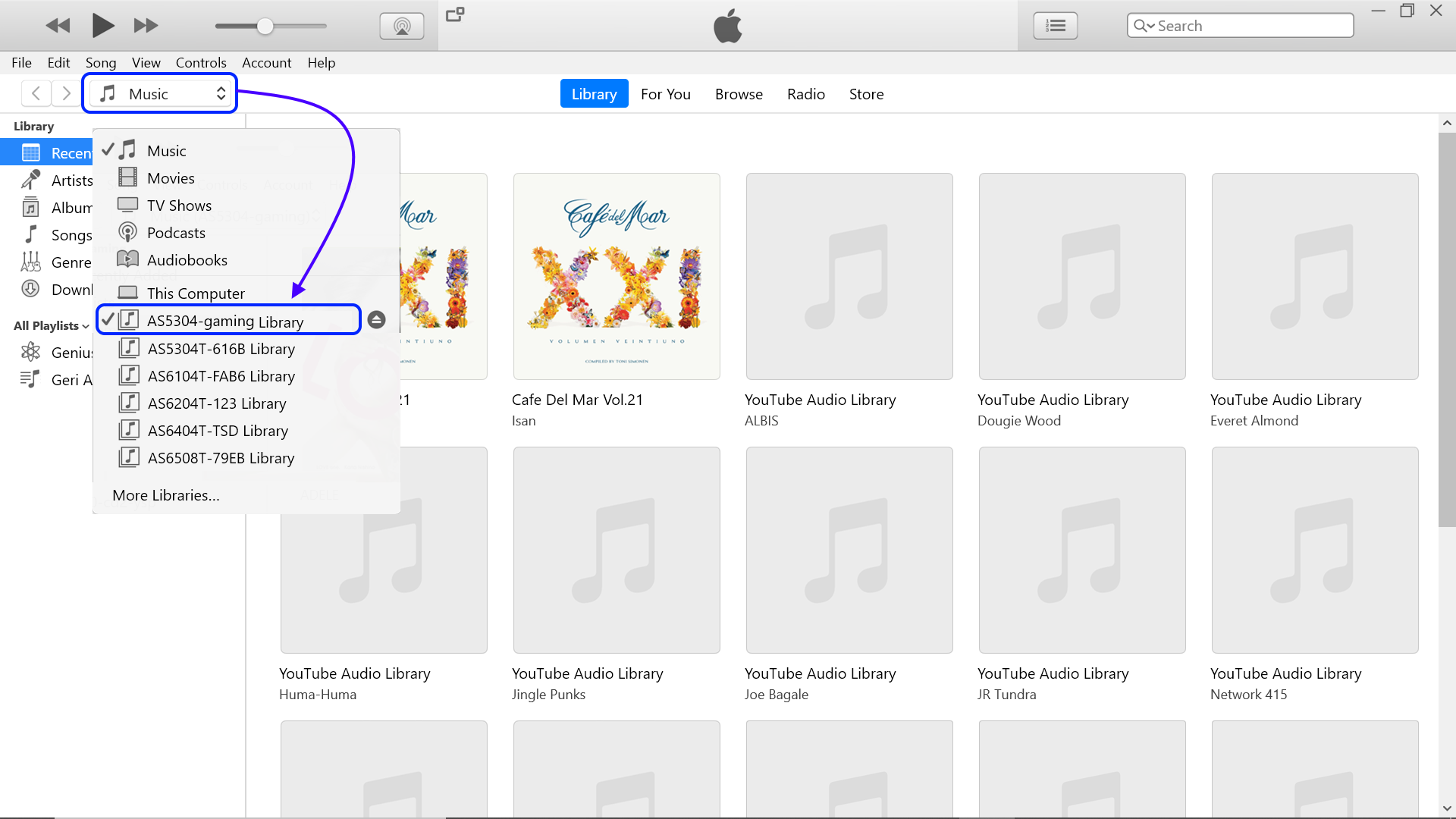
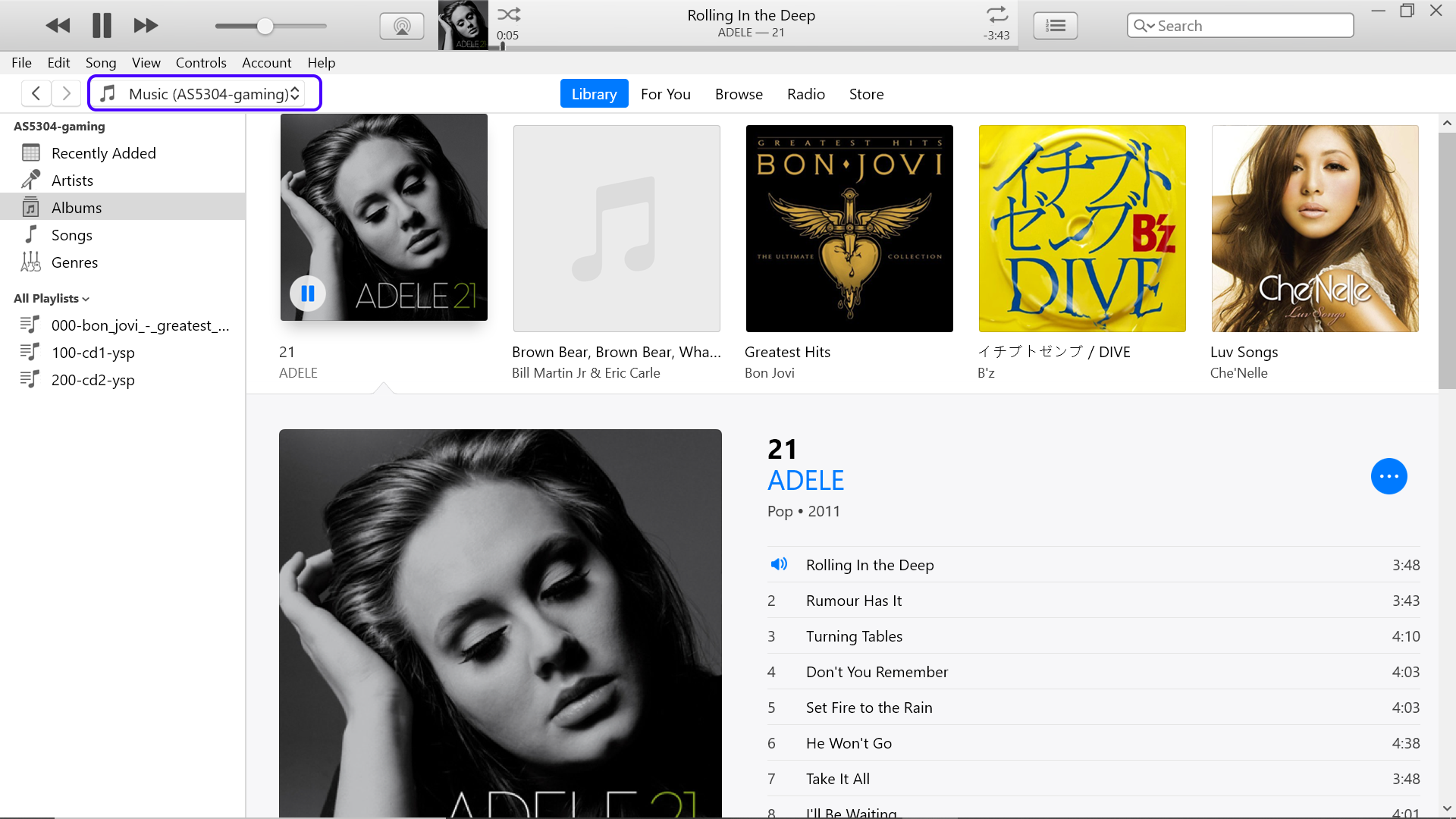
3. OwnTone 사용
iTunes Server는 ADM 4.0에서 지원되지 않습니다. OwnTone을 사용하여 ASUSTOR NAS에서 타사 음악 장치로 음악을 스트리밍하여 원하는 방식으로 편리하게 음악을 즐길 수 있습니다.
단계 1
- App Central에서 OwnTone을 설치합니다.
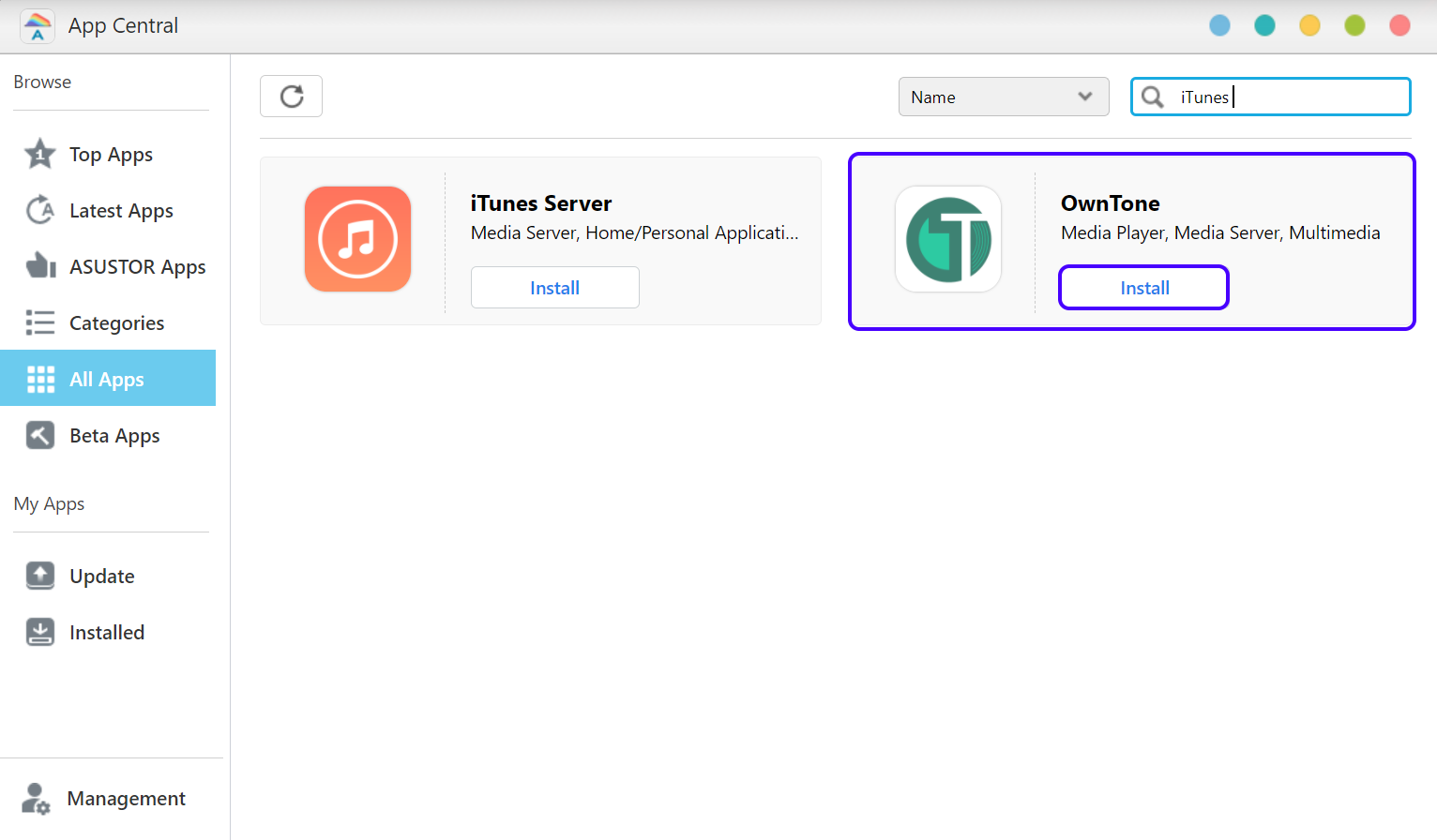
참고: OwnTone의 로그인 계정 및 비밀번호는 App Central에서 OwnTone의 앱 설명을 참조하십시오.
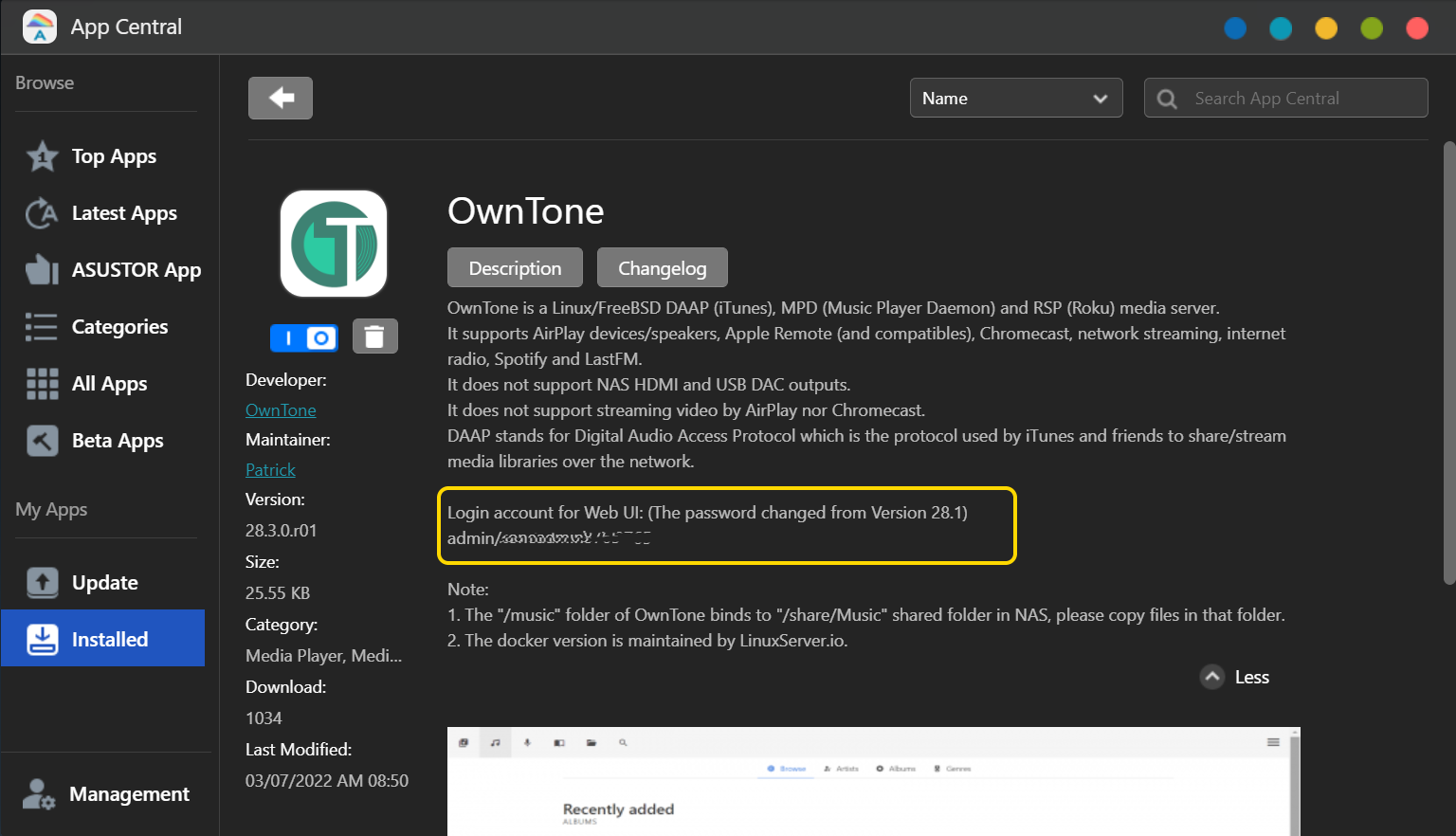
단계 2
- 음악을 ASUSTOR NAS에 있는 [Music] 공유 폴더에 추가합니다.
- OwnTone을 열어 음악 파일이 OwnTone 미디어 라이브러리에 추가되었는지 확인합니다.
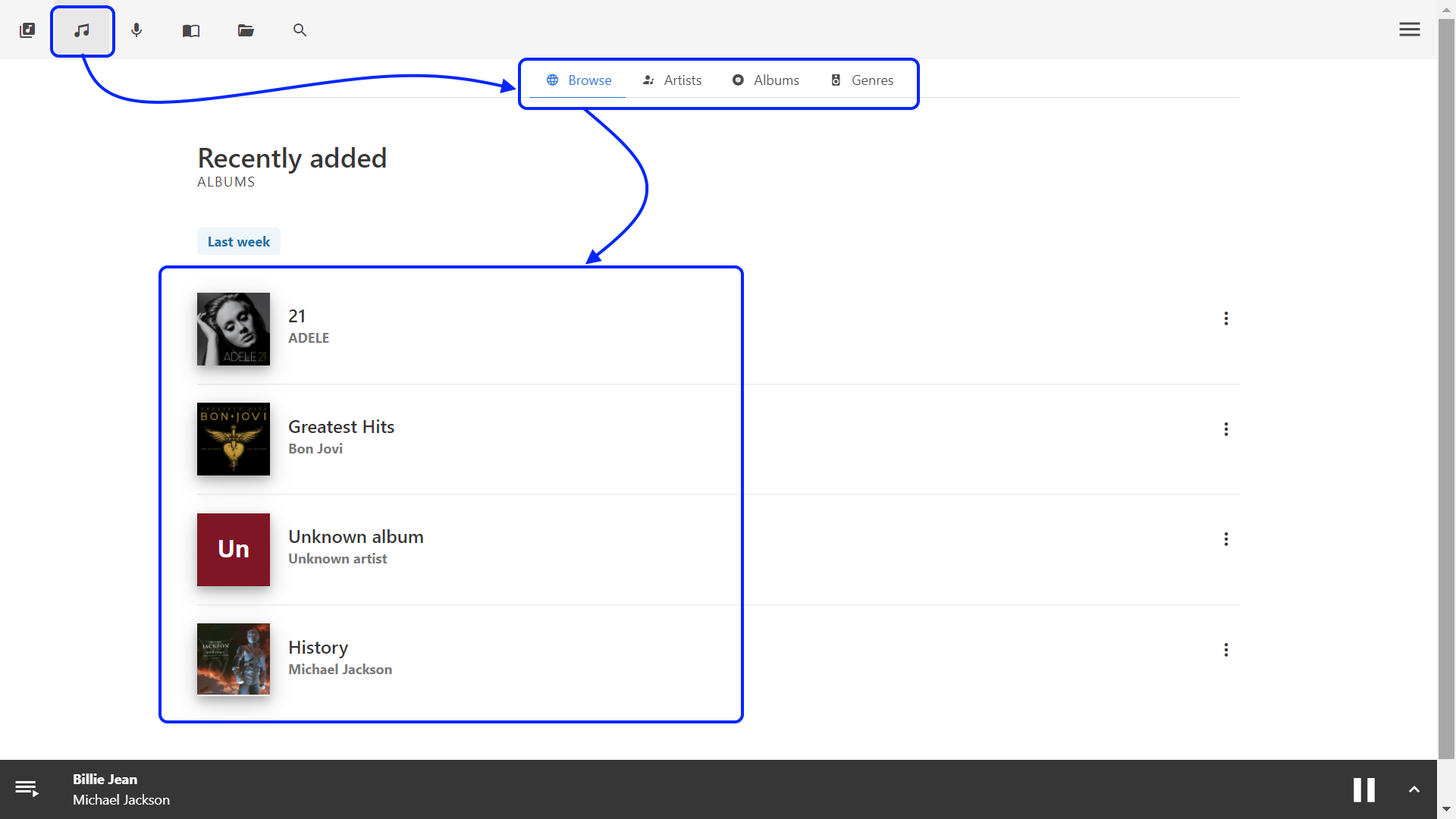
단계 3
- 재생할 음악을 선택한 후 OwnTone 오른쪽 하단의 화살표 아이콘을 클릭하여 오디오 출력 장치를 선택합니다.
- 웹 브라우저로 음악을 스트리밍하려면 "HTTP STREAM"을 클릭하십시오.
HDMI 또는 USB DAC를 통해 음악을 스트리밍하려면 OwnTone이 HDMI 또는 USB DAC 로의 출력을 지원하지 않으므로 SoundsGood을 사용하십시오.
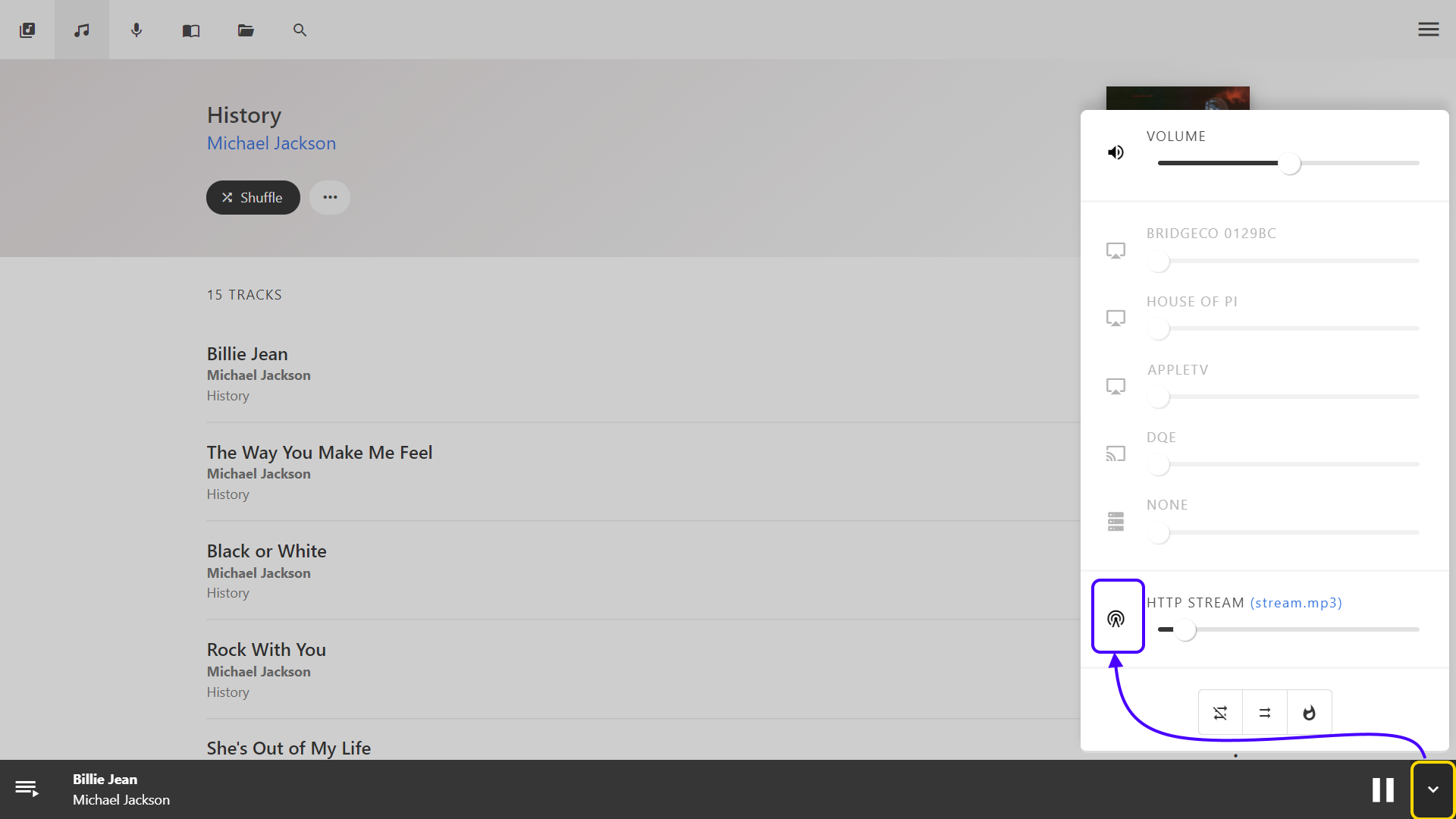
3.1 OwnTone을 사용하여 다른 장치로 음악 스트리밍
OwnTone을 사용하여 ASUSTOR NAS에서 동일한 네트워크의 다른 장치로 음악을 스트리밍합니다.
Windows iTunes:
- Windows 용 iTunes를 열고 iTunes 왼쪽 상단 패널의 음악 헤더 아래에서 ASUSTOR NAS OwnTone Music을 선택하여 NAS에 저장된 음악을 즐기십시오.
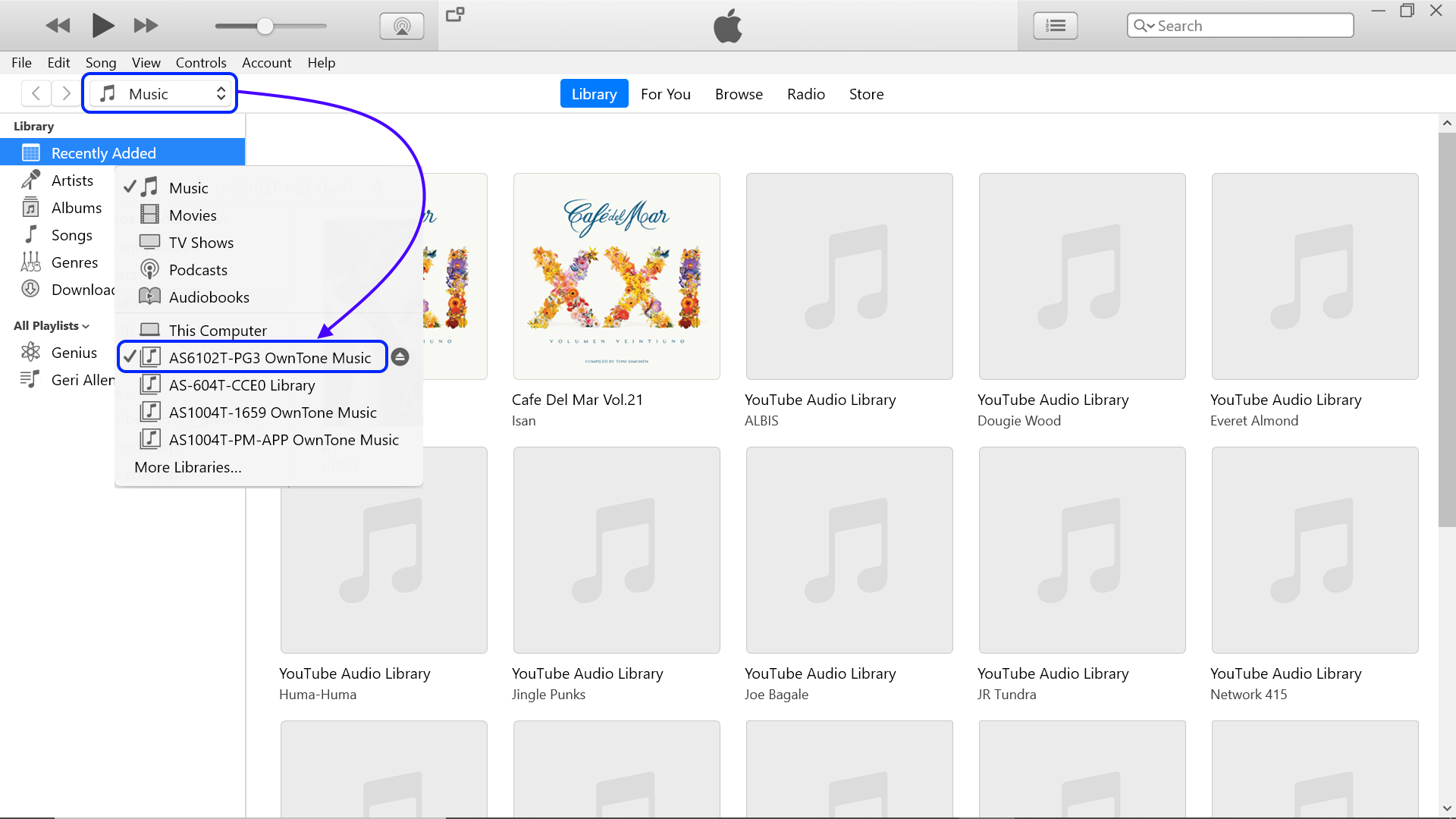
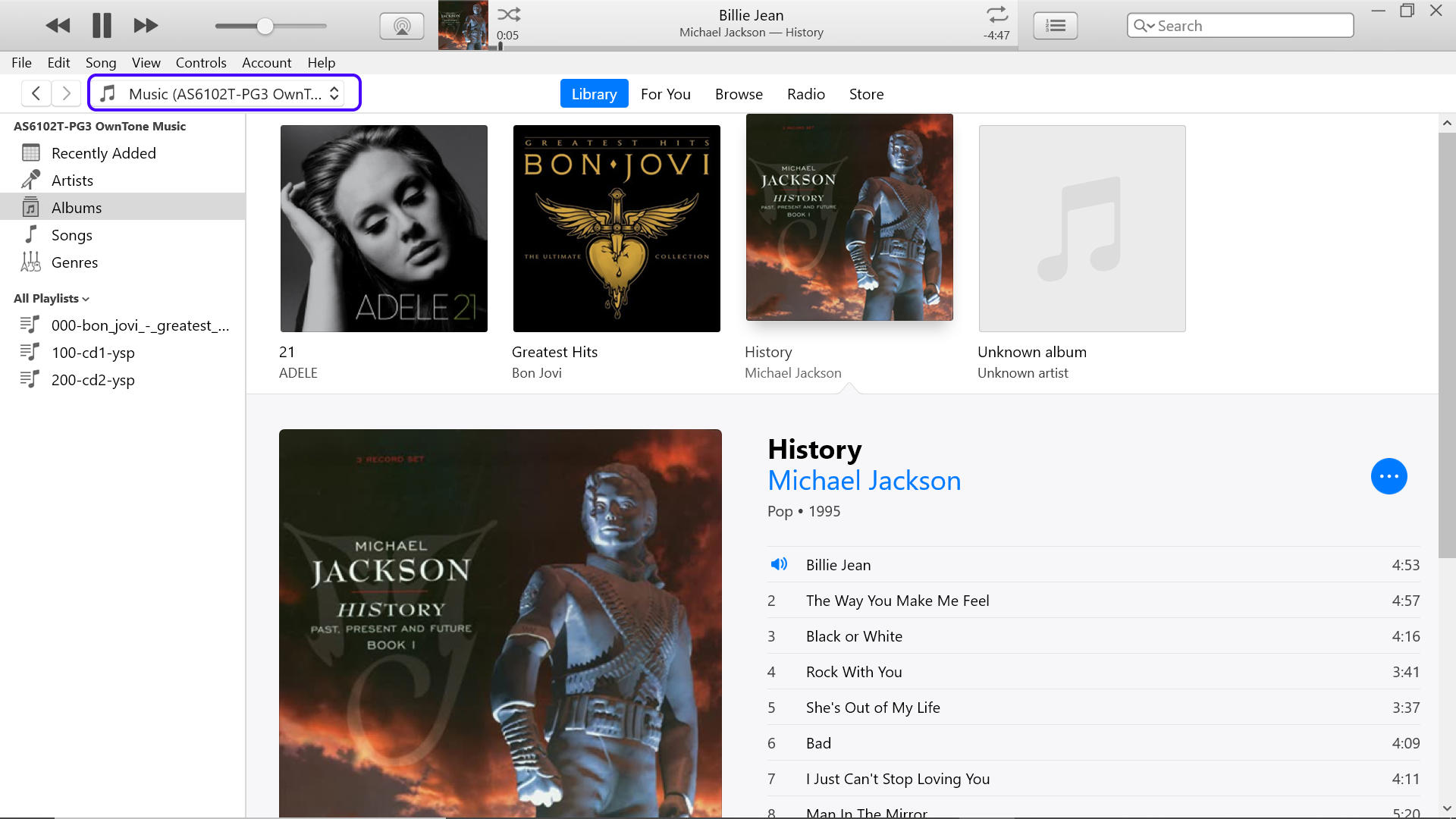
Mac Music:
- Mac에서 음악을 엽니다. 왼쪽의 라이브러리 헤더 아래에서 ASUSTOR NAS OwnTone Music을 선택하여 NAS에 저장된 음악을 즐기십시오.
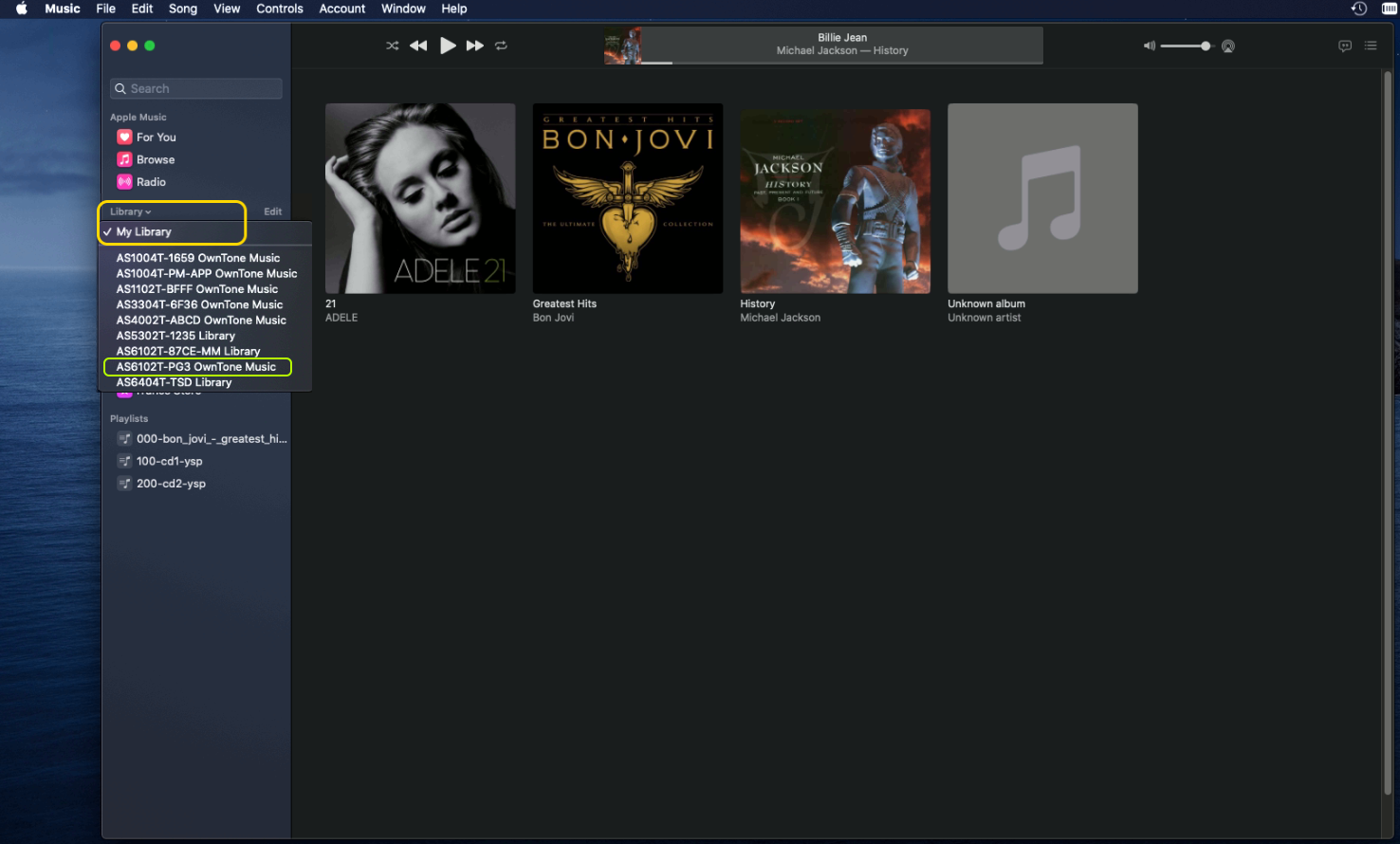
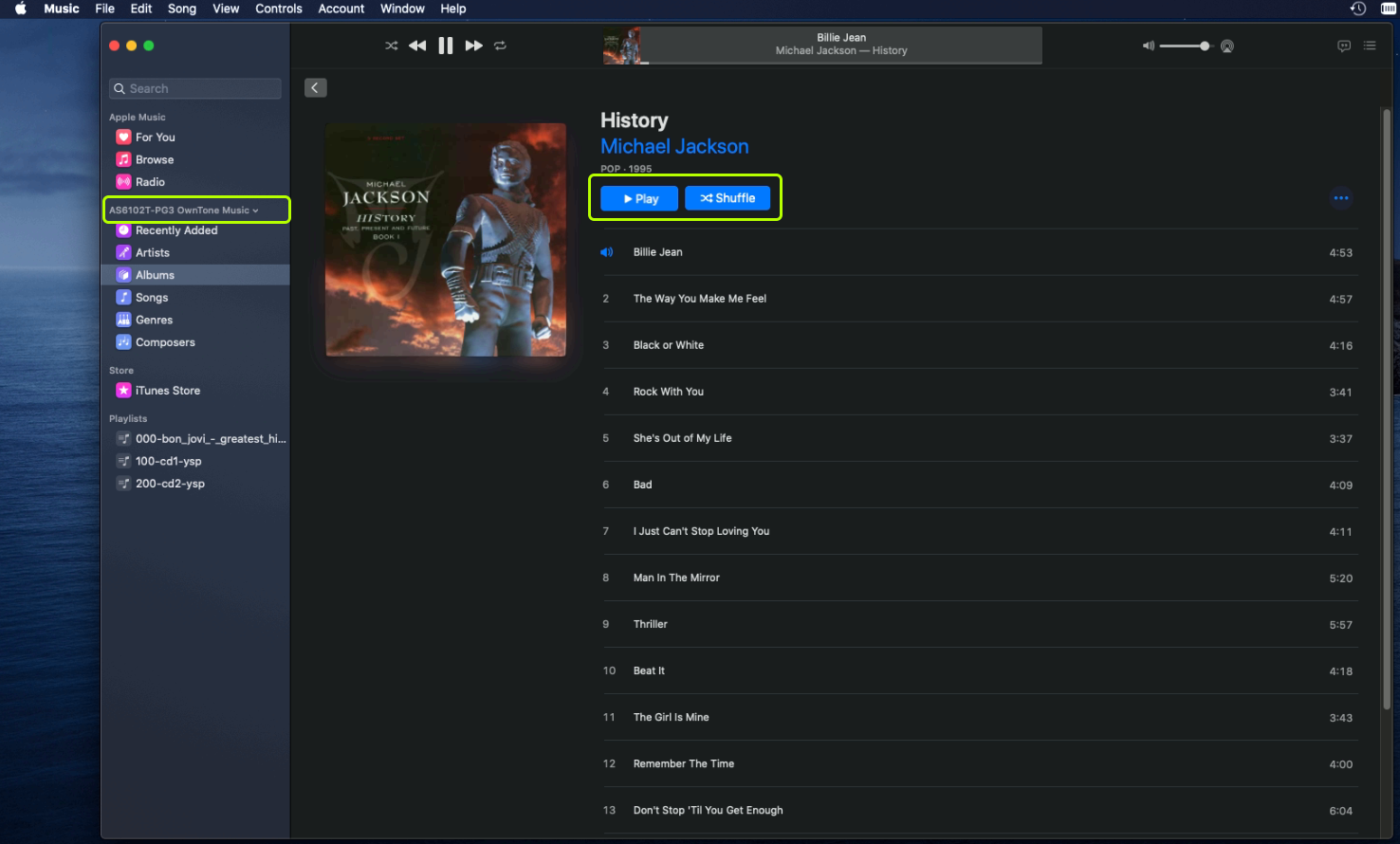
AirPlay 및 Chromecast:
- OwnTone을 열고 음악을 선택한 후 플레이어 오른쪽 하단에 있는 화살표를 클릭하여 오디오 출력 장치를 선택합니다.
- 스트리밍을 시작할 AirPlay 또는 Chromecast 장치를 선택합니다.
OwnTone은 동시에 다른 장치로 음악 스트리밍을 지원합니다. OwnTone은 오디오 볼륨도 조절할 수 있습니다.
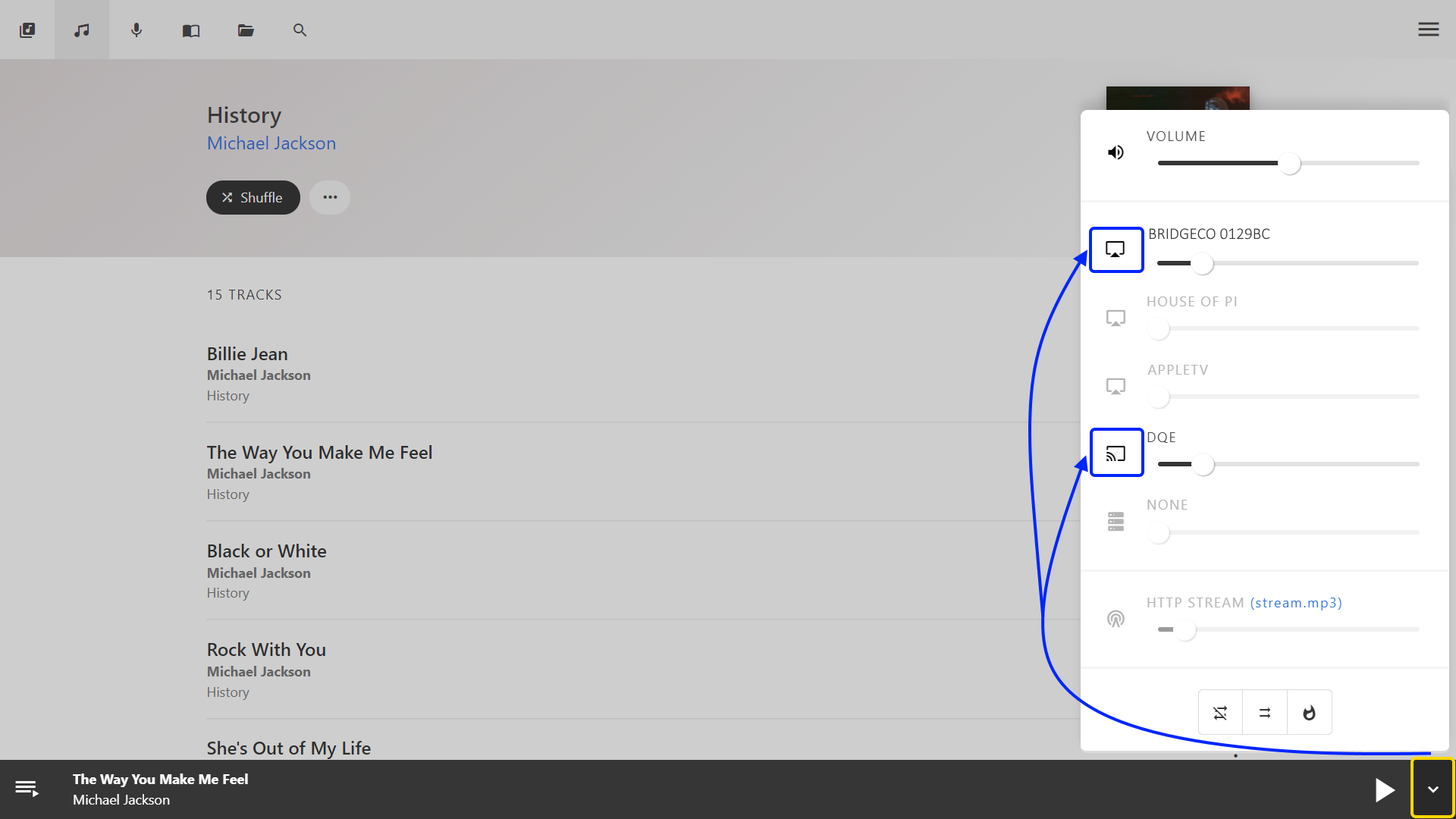
Apple TV:
OwnTone은 Apple TV 장치로 음악을 스트리밍 할 수 있습니다. 다음 지침에 따라 OwnTone으로 Apple TV를 설정하십시오.
- Apple TV에서 설정을 클릭합니다.
- AirPlay 및 HomeKit을 선택합니다.
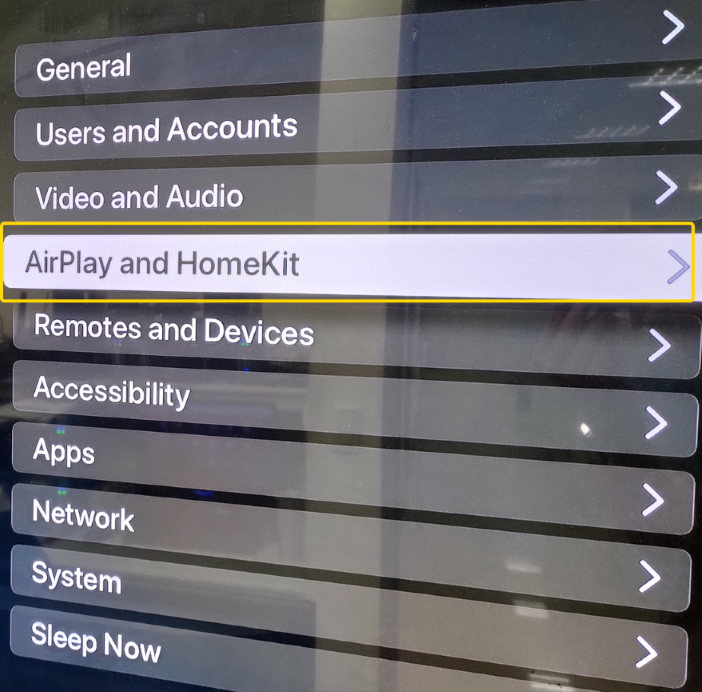
- AirPlay 액세스를 켜고 '동일한 네트워크 및 다른 기기 연결'을 선택합니다. 설정을 종료합니다.

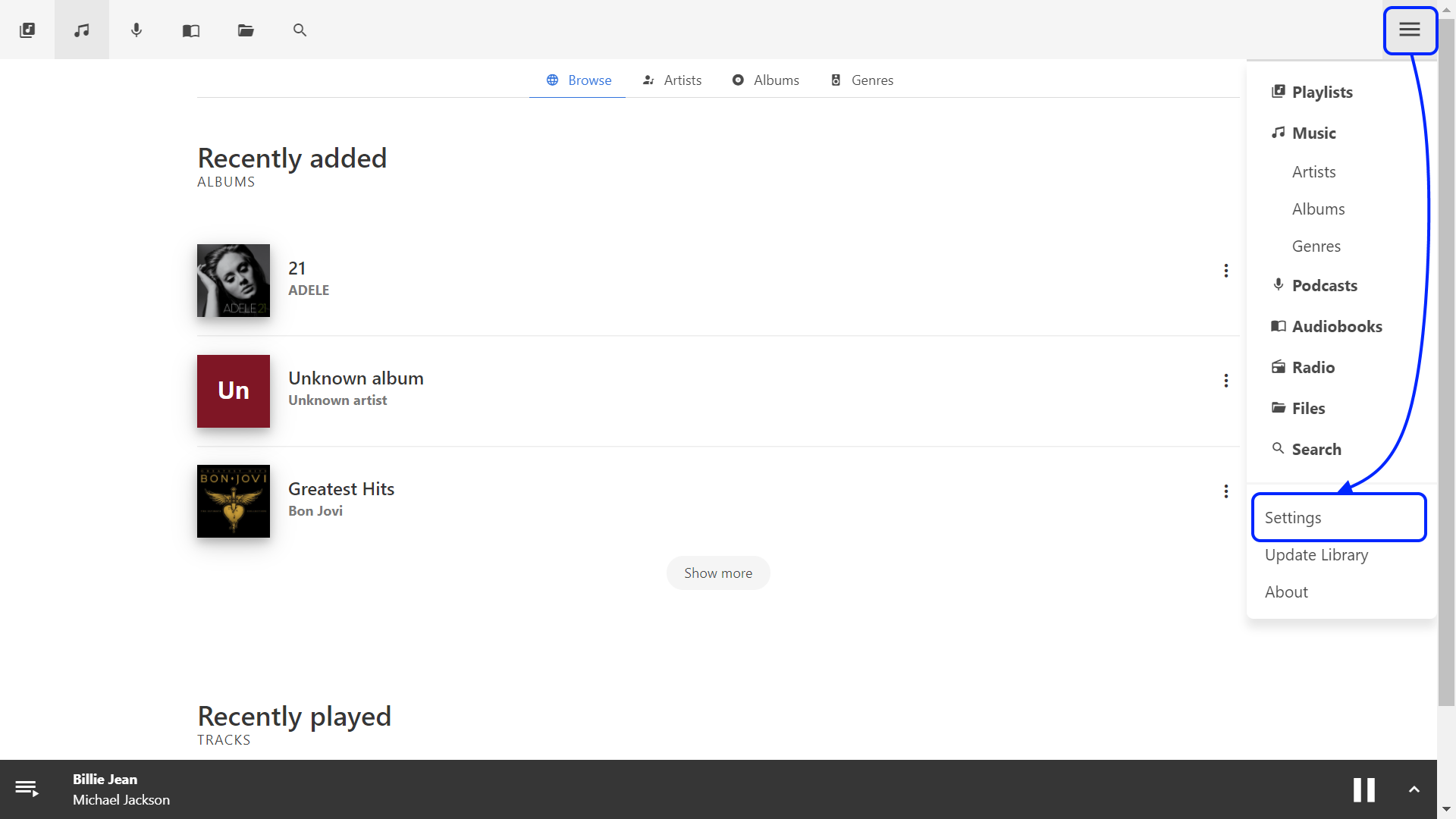
- Remotes & Outputs를 선택하고 AppleTV를 클릭합니다. (이 이름은 Apple TV 설정에 따라 표시됩니다.)
- 연결 시 오류가 표시되면 위 설정들을 확인해서 다시 진행해야 합니다.
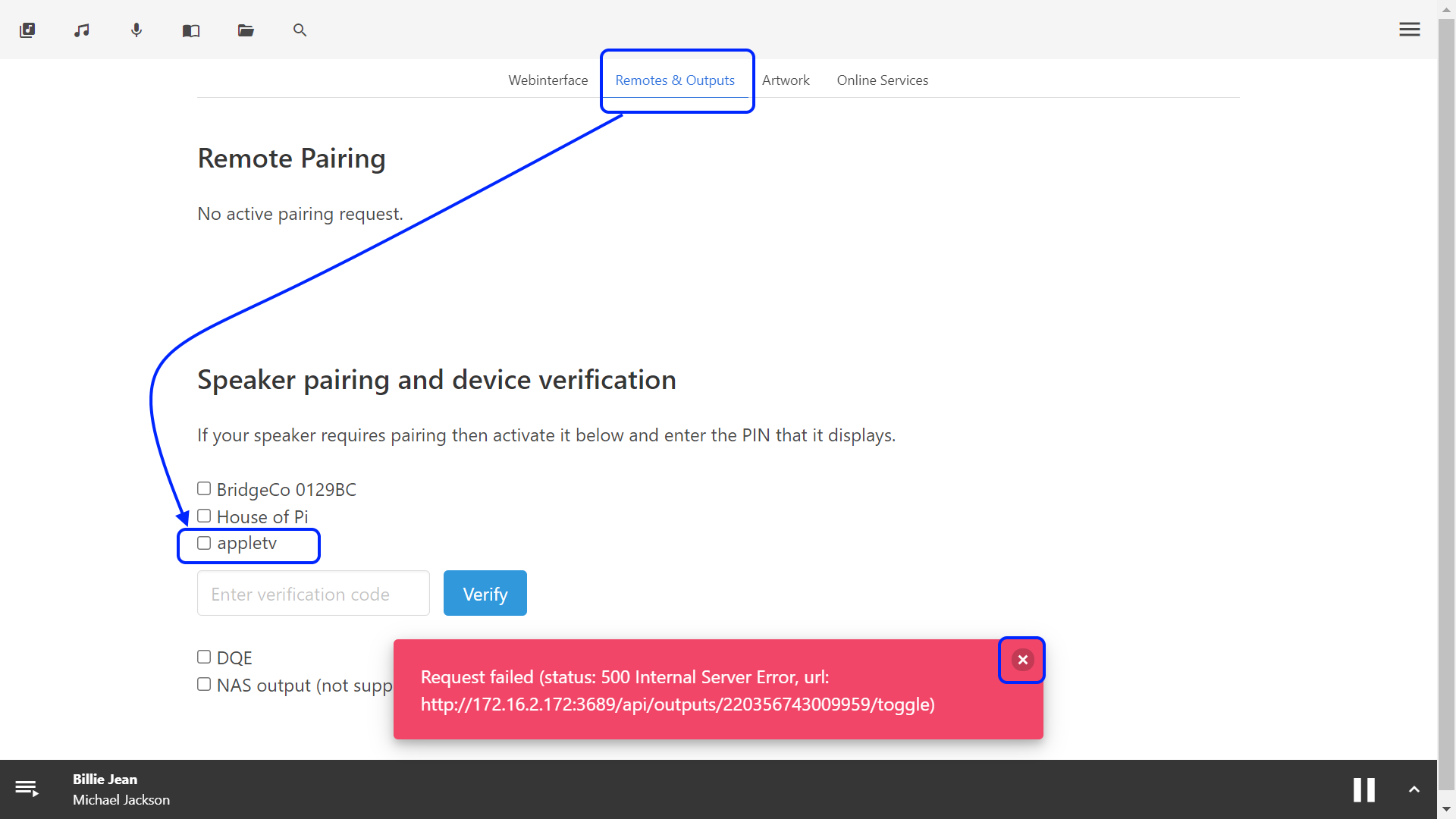
- Apple TV 화면에 표시된 4 자리 비밀번호를 입력하고 확인합니다.
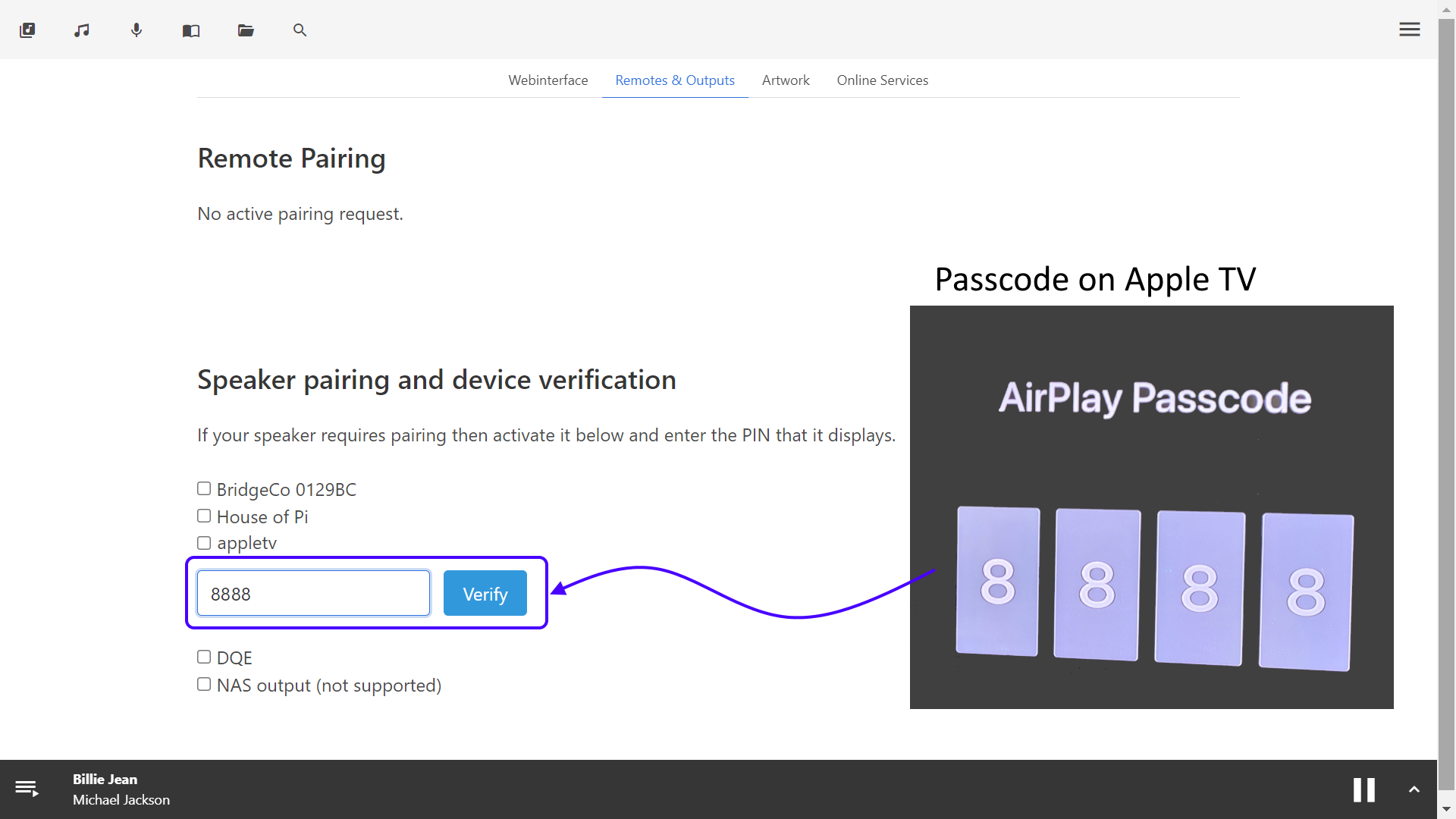
- 페어링되면 OwnTone 플레이어의 오른쪽 하단에 있는 화살표 아이콘을 클릭하여 오디오 출력 장치를 선택합니다.
- 스트리밍을 시작하려면 Apple TV를 선택하십시오.
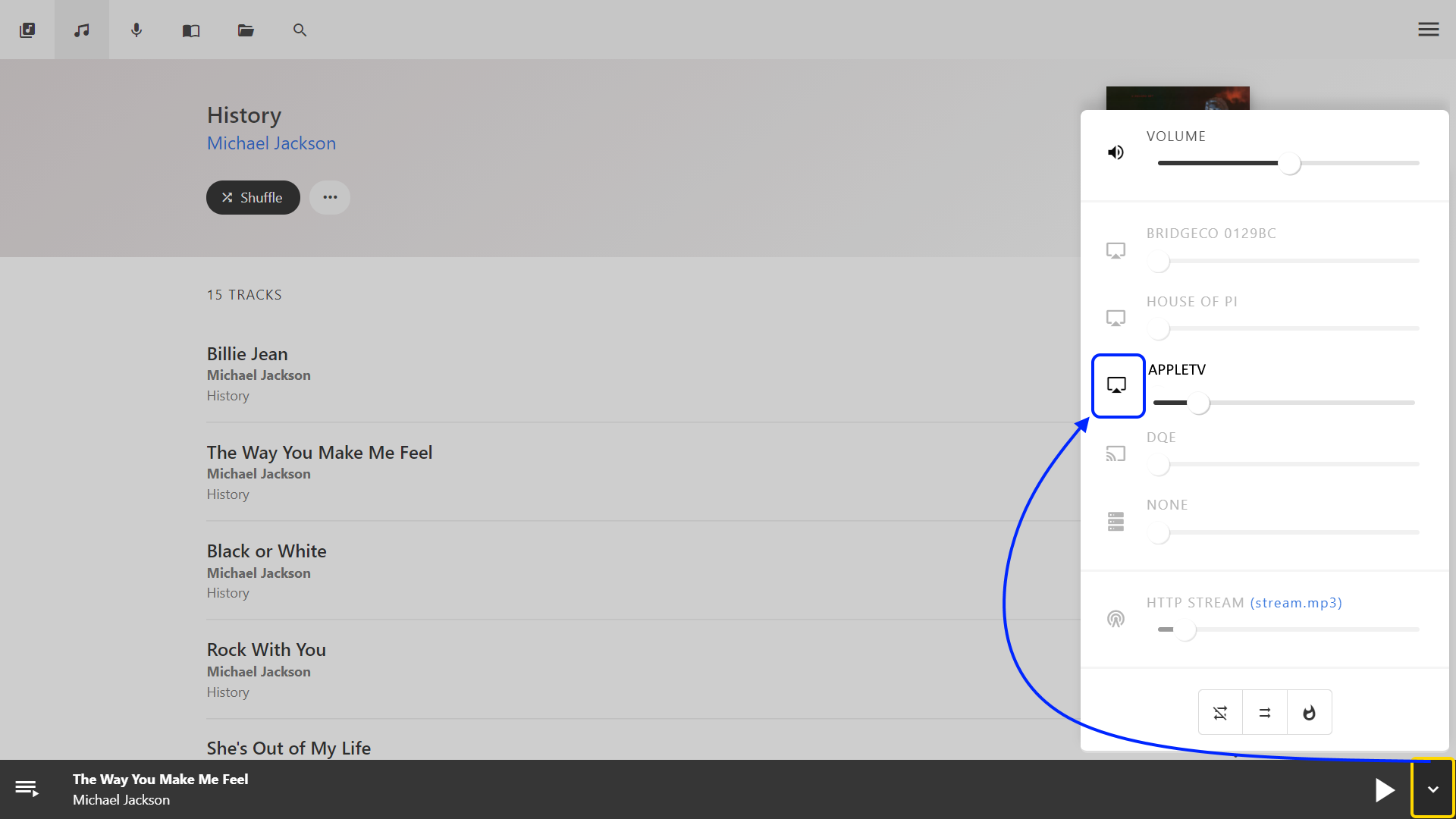
3.2 iTunes Remote 사용
iPhone 또는 iPad에 iTunes Remote 앱을 설치하여 OwnTone을 원격으로 제어할 수 있습니다. NAS와 스마트 폰이 동일한 네트워크에 연결되어 있는지 확인하십시오.
단계 1
- ADM에 로그인하고 OwnTone을 엽니다.
- iPhone 또는 iPad에서 iTunes Remote를 열고 [설정]을 클릭합니다.
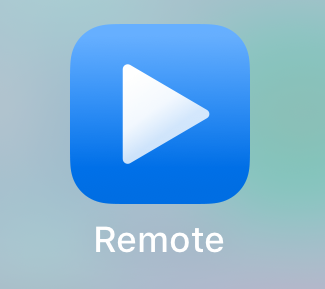
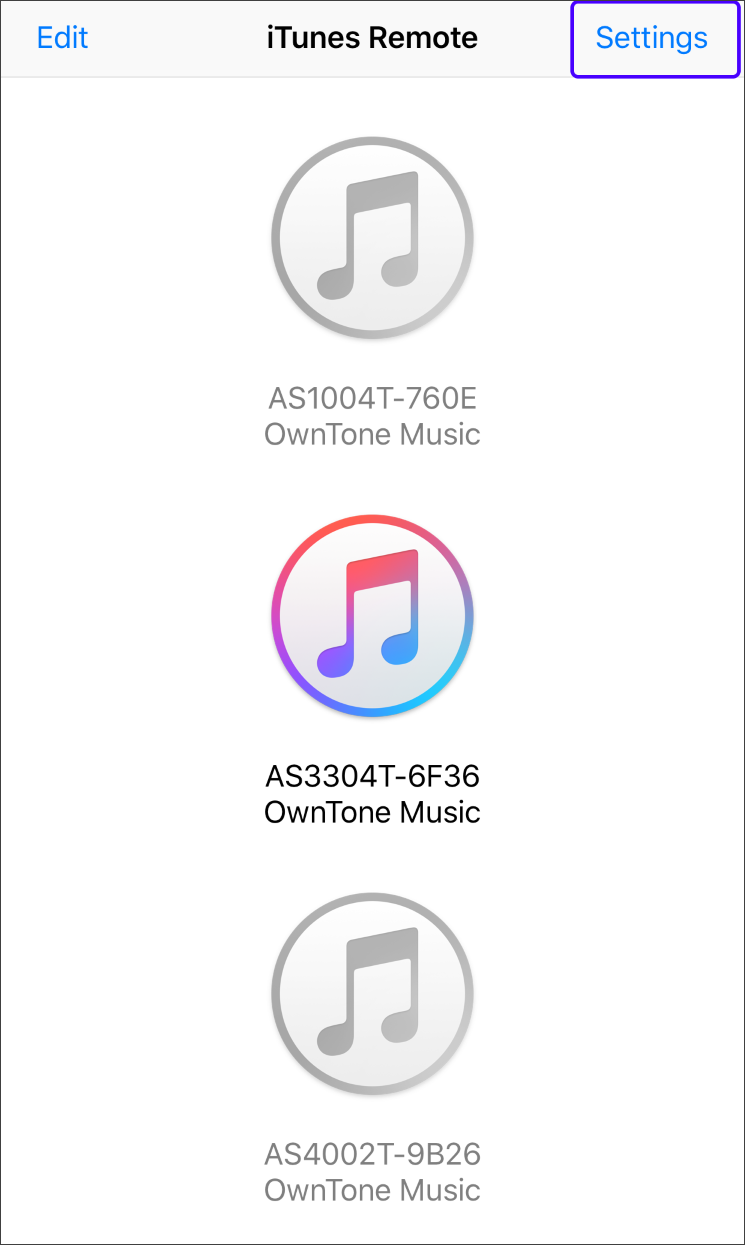
단계 2
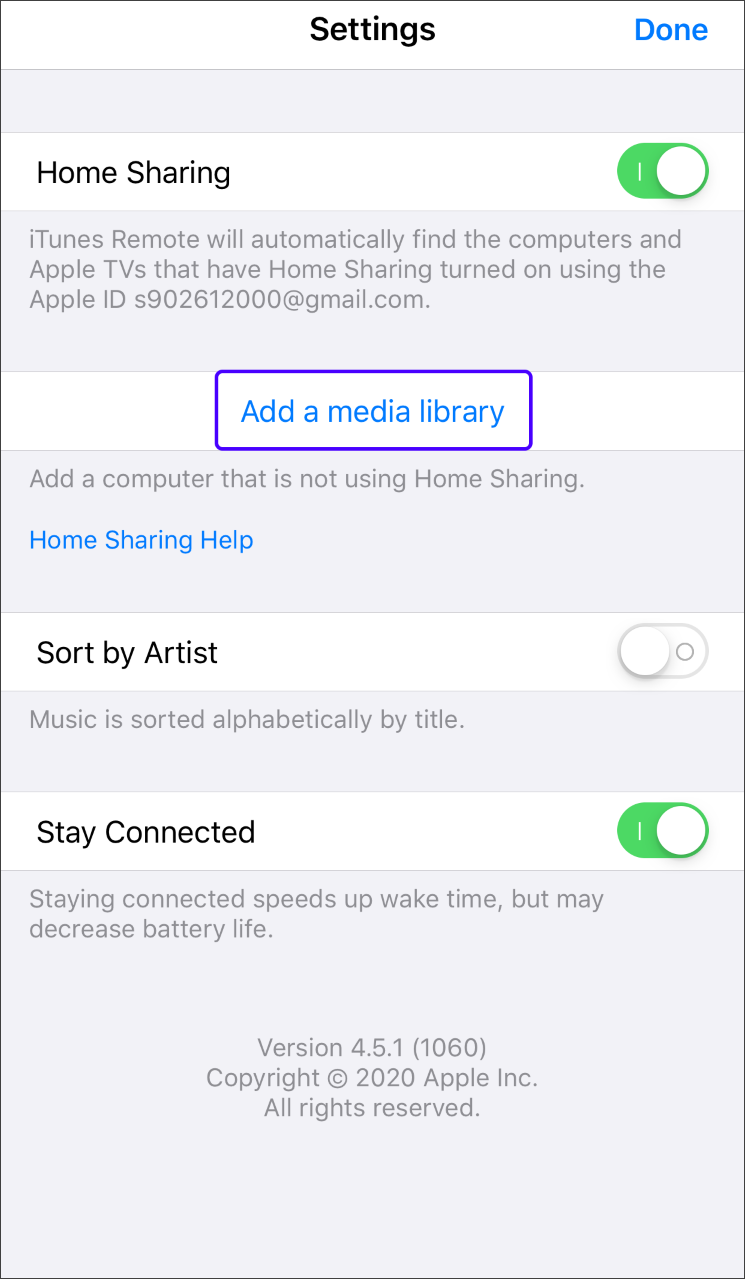
단계 3
- OwnTone에서 iTunes Remote 앱에 표시된 4 자리 암호를 입력하고 리모컨과 페어링합니다.
- 페어링되면 OwnTone을 원격으로 제어하여 기기로 음악을 스트리밍 할 수 있습니다.
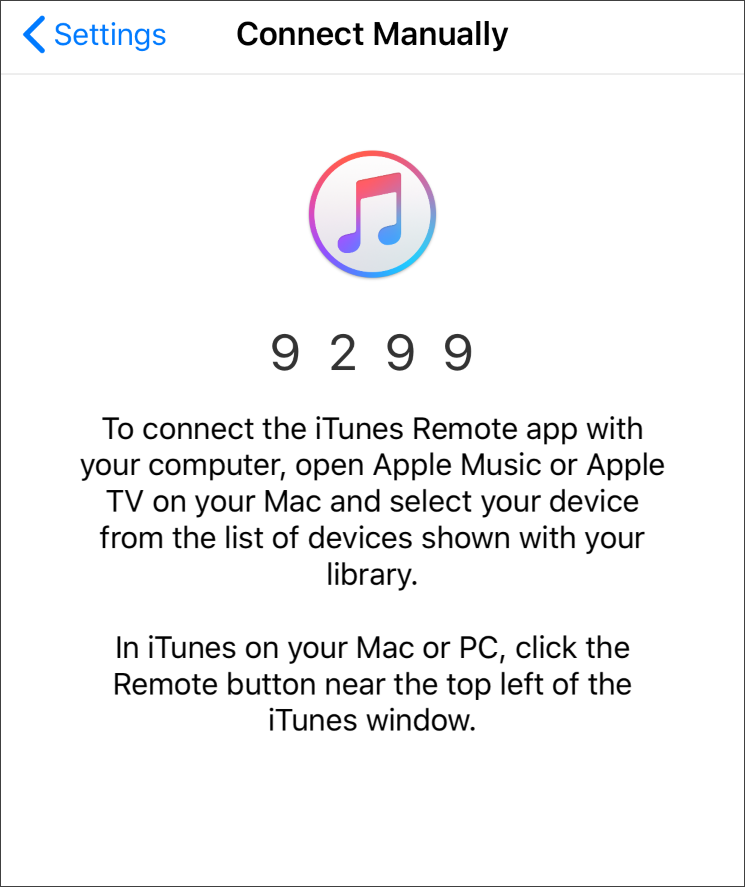
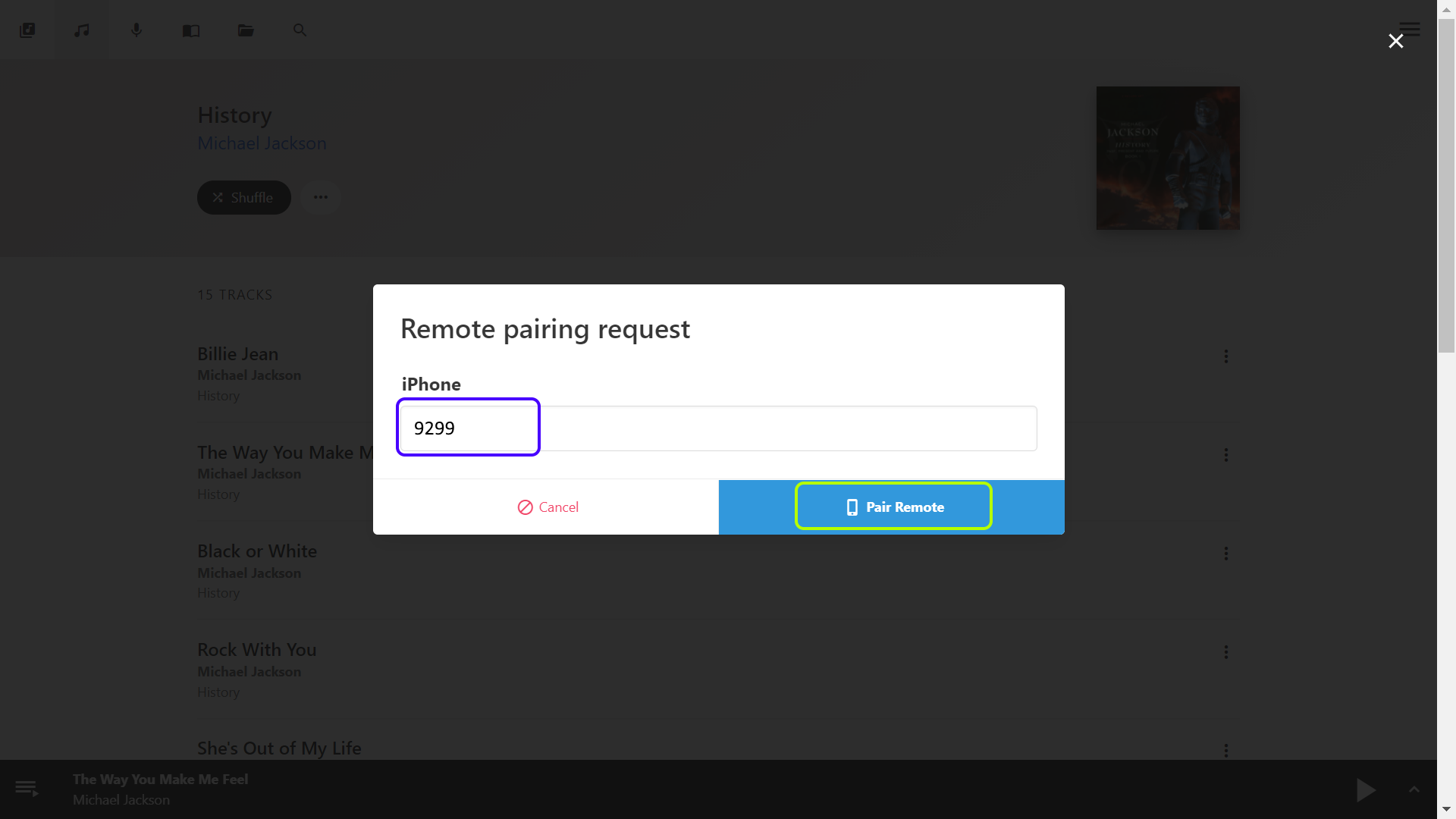
이 게시물이 도움이 되었습니까?
예 / 아니요